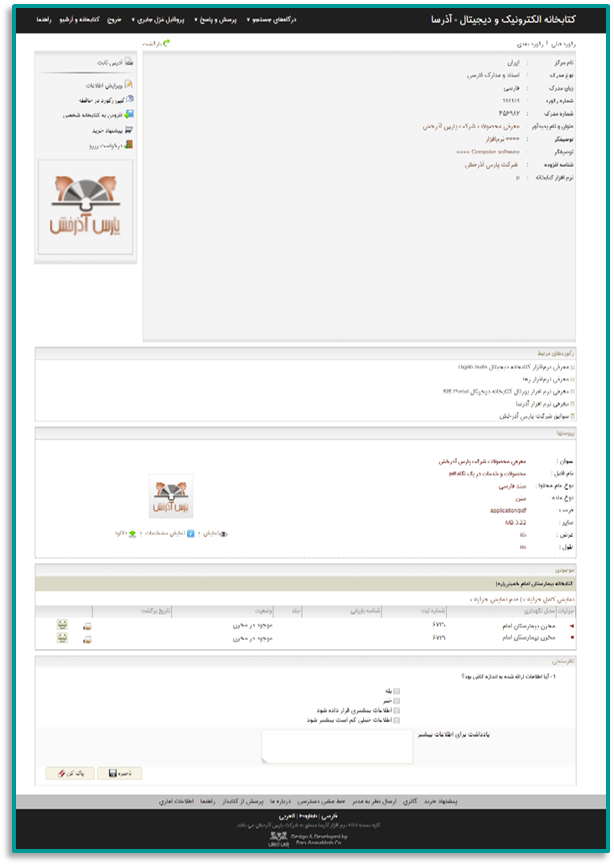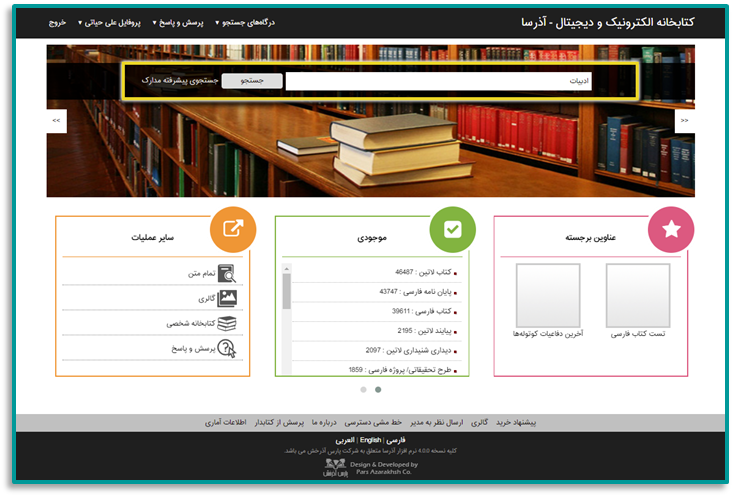
جستجوی نرمافزار آذرسا شامل دستیابی به نتایج و اطلاعات از درگاههای جستجوی مدارک، مستندات، منابع دیجیتال، تمام متن، اصطلاحنامه و درختواره میباشد. امکان جستجوی پیشرفته و مرور و همچنین پالایش و ترکیب نتایج جستجوها و ذخیره و بازیابی جستجوهای قبلی نیز در این بخش فراهم شده است.
از آنجاییکه نرمافزارهای کتابخانهای میلیونها رکورد را در خود جای دادهاند در برخی مواقع در پاسخ به یک جستجو ممکن است تعداد زیادی رکورد بازیابی شود در حالیکه در جستجوی دیگر ممکن است یا به طور کلی رکوردی بازیابی نشود و یا اینکه تعداد رکوردهای بازیابی شده اندک باشد. در این بخش راهبردهایی را که میتوانید انجام دهید تا به یک فرمولبندی موثر و در نهایت جستجوی موفق منتهی شود ارائه خواهد شد.
استفاده از عملگرهای منطقی:
یکی از برجستهترین و مهمترین قابلیتهای اکثر موتورهای جستجو، استفاده از عملگرهای منطقی میباشد. با استفاده از این امکان میتوانید چندین کلمه را با هم به صورت ترکیبی جستجو نمایید.
عملگر (و) AND: در صورتیکه این عملگر بین دو یا تعداد بیشتری کلیدواژه قرار گیرد، فقط مدارکی بازیابی خواهند شد که تمامی کلیدواژههای مورد جستجو در آنها آمده باشد.
نکته:در این نرمافزار مانند بسیاری از نظامهای بازیابی اطلاعات، بین کلیدواژههای مورد جستجو به صورت پیش فرض عملگر ANDدر نظر گرفته میشود. به این صورتکه اگر کاربر بین هر کلیدواژه جستجو با کلیدواژه دیگر فقط فاصله بگذارد به معنای استفاده از این عملگر است.
در مثال تمدن AND ایران: مدارکی بازیابی خواهند شد که در آنها هم کلمه "تمدن" و هم کلمه "ایران" وجود داشته باشد.
عملگر (یا) OR: قرار گرفتن این عملگر بین دو یا تعداد بیشتری از کلیدواژهها باعث گسترش و بسط جستجو میشود. چرا که در صورت استفاده از این عملگر، تمامی مدارکی که در آنها صرفا یکی از کلیدواژههای مورد جستجو آمده باشد بازیابی میشوند.
در مثال تمدن OR ایران: همه مدارکی که صرفا کلمه تمدن یا کلمه ایران در آنها وجود داشته باشد بازیابی خواهند شد.
عملگر (بجز) NOT: برای مستثنی کردن و حذف مفهومی خاص بهکار برده میشود. به این معنا که با قرار دادن عملگر NOTبین کلیدواژههای جستجو، مدارکی بازیابی خواهند شد که در آن مدارک، الزاما کلیدواژه اول وجود داشته باشد و کلیدواژه دوم وجود نداشته باشد.
در مثال تمدن NOTایران: تمام مدارکی که کلمه تمدن در آنها وجود داشته باشد و کلمه ایران در آنها وجود نداشته باشد بازیابی خواهند شد.
جستجوی عبارتی: از این جستجو هنگامی استفاده میشود که بخواهید کلیدواژههای مورد جستجو حتما در کنار یکدیگر و با حفظ ترتیبی که وارد شدهاند جستجو شوند. برای انجام جستجوی عبارتی باید کلیدواژهها را به همان ترتیبی که میخواهیم در بین دو علامت " (Quotation) قرار دهیم. جستجوی عبارتی یکی از مفیدترین ویژگیهای جستجو است که احتمال بازیابی مدارک مرتبطتر را افزایش میدهد.
مثال: در صورتیکه عبارت "انقلاب اسلامی" را داخل گیومه (Double Quotation)جستجو نمایید، مدارکی که در آنها عبارت "فلسفه انقلاب اسلامی" یا "کتابشناسی انقلاب اسلامی" وجود داشته باشد بازیابی میشوند. اما مدارکی که در آنها عبارت "انقلاب ایران قیامی بزرگ در تاریخ اسلام" وجود دارد بازیابی نخواهند شد.
جستجوی فازی: این جستجو هنگامی مورد استفاده قرار میگیرد که بخواهید طیفی از واژههای مشابه را با هم جستجو نمایید. اساس جستجوی فازی بر پایه درصد شباهت کلیدواژه جستجو با واژههای موجود در بانک اطلاعاتی است. برای انجام جستجوی فازی نماد "~"(مَد) (Tilde)، در انتهای تکواژه جستجو قرار میگیرد. تعیین میزان شباهت با نوشتن ارزشی بین 0-1 بعد از نماد "~" امکانپذیر است. هر چه این ارزش به 1 نزدیکتر باشد نتایج بازیابی شده به کلیدواژه شباهت بیشتری خواهد داشت. یعنی در صورتی که میزان شباهت برابر با عدد یک باشد عین کلیدواژه جستجو خواهد شد.
مثال: در صورت جستجوی مطهری~ 0.2 ، مدارکی که در آنها طیف واژههای طاهری، مطهره، مطهریفر، اطهری، مظهری، اطهریمریان وجود دارد بازیابی خواهند شد.
جستجوی مجاورتی: از این جستجو هنگامی استفاده میشود که کاربر میخواهد کلیدواژههای مورد جستجو در فاصلههای نزدیک به هم در نتایج قرار داده شوند. در این جستجو میتوان حداکثر فاصله واژههای عبارت مورد جستجو از یکدیگر را مشخص نمود. جهت انجام جستجوی مجاورتی، از نماد "~"(مَد) استفاده میشود. پس از علامت "~" با نوشتن یک مقدار عددی، تعیین میشود به طور میانگین در بازیابی نتایج جستجو چه تعداد کلمه بین کلمات جستجو وجود داشته باشد.
مثال: در صورت جستجوی "استراتژی ایران"~3، مدارکی بازیابی خواهند شد که بین دو کلیدواژه "استراتژی" و "ایران" 3 کلمه وارد شده باشد. مانند عبارت "استراتژی فرهنگی انقلاب اسلامی ایران"
كوتاهسازی:یکی از روشهایی است که برای گسترش و بسط جستجو مورد استفاده قرار میگیرد. اصولا از این شیوه برای بازیابی کلمات هم ریشه و یا واژههایی که تفاوت جزئی در شکل ظاهری و املایی خود دارند استفاده میشود. در این نرمافزار، برای کوتاهسازی از علامتهای * و ؟ استفاده میشود. با قرار دادن علامت * در انتهای واژه مورد جستجو، سایر مشتقات آن نیز جستجو خواهد شد.
مثال: کار* در این مثال کلماتی مانند کار، کارگر، کارمند، کارون، کاردان و ... بازیابی خواهند شد.
ازعلامت ؟ هنگامی استفاده میشود که بخواهید کلماتی را بازیابی کنید که در یک یا چند حرف با یکدیگر فرق دارند. تعداد علامت ؟ به کار برده شده در فرمول جستجو، نشان دهنده تعداد حروفی است که میتواند در کلمات بازیابی شده با یکدیگر تفاوت داشته باشد.
مثال: در صورت جستجوی واژه شریع؟، مدارکی که کلماتی مثل شریعت یا شریعه در آن وجود داشته باشند بازیابی خواهد شد.
مثال: در صورت جستجوی واژه کار؟؟، مدارکی که کلماتی مثل کارگر یا کارون در آن وجود داشته باشد بازیابی خواهند شد.
مثال: در صورت جستجوی واژه زر؟شت، تمام مداکی که کلمه زردشت یا کلمه زرتشت در آن وجود داشته باشد بازیابی خواهند شد.
کاربر با استفاده از جستجوی فراگیر میتواند در انواع منابع کتابخانه از طریق درگاههای اطلاعات کتابشناختی، تمام متن و منابع دیجیتالی بهطور همزمان و یکجا جستجو انجام دهد. دسترسی به جستجوی فراگیر از صفحه اصلی نرمافزار آذرسا امکانپذیر است. گزینه "جستجوی پیشرفته" در این بخش، شما را به بخش جستجوی پیشرفته نرمافزار هدایت میکند.
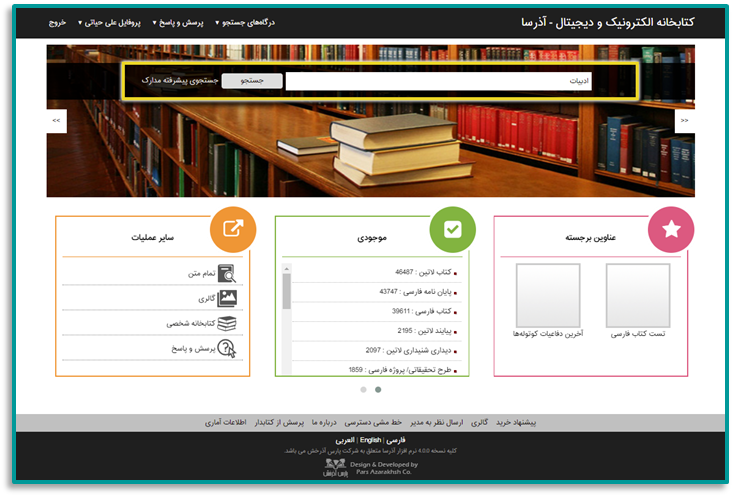
برای انجام جستجو بهصورت فراگیر، واژه یا عبارت مورد نظر را در Box مربوطه وارد کرده و روی کلید "جستجو" کلیک کنید. عبارت مورد نظر در تمامی فیلدهای جستجوپذیر "مدارک کتابشناسی"، "تمام متن" و "منابع دیجیتالی" بهطور همزمان جستجو خواهد شد.
نکته: مدخل جستجو در بخش کتابشناسی، همان گزینه "همه موارد" در جستجوی مدارک است، به این مفهوم که واژه یا عبارت وارد شده، در هر یک از فیلدهای جستجوپذیر وجود داشته باشد، بهعنوان نتیجه ظاهر میشود. همچنینن در بخش تمام متن، جستجو در متن منابع و در بخش منابع دیجیتال، جستجو فقط در عنوان منبع انجام میشود.
پس از انجام جستجو، وارد صفحه نمایش خلاصه نتایج جستجو میشوید. در بالای صفحه، تعداد نتایج بازیابی شده در هر بخش(جستجوی مدارک، تمام متن و منابع دیجیتالی)، نشان داده میشود. جهت آشنایی با امکانات موجود در لیست نتیجه جستجو، در بخش جستجوی مدارک به بخش مشاهده نتایج جستجوی مدارک، در بخش تمام متن به بخش نتایج جستجوی تمام متن و در بخش منابع دیجیتالی به بخش نتایج جستجوی منابع دیجیتال، مراجعه نمایید.
از طریق جستجوی مدارک، امکان دسترسی به تمامی منابع کتابخانهای و آرشیوی، براساس اقلام یا فیلدهای جستجوپذیر مانند عنوان، پدیدآور، موضوع، ناشر و غیره فراهم شده است. لازم به ذکر است که اضافه یا حذف فیلدهای جستجوپذیر نیز، در نرمافزار آذرسا امکانپذیر میباشد. در بخش جستجوی مدارک، سه روش جستجوی پیشرفته، مرور و جستجو در سایر کتابخانهها، برای جستجوی منابع کتابخانه در نظر گرفته شده است. جهت دسترسی به این گزینه، منوی "درگاههای جستجو" را از نوار ابزار بالای صفحه، انتخاب کرده و روی گزینه "مدارک" کلیک کنید.
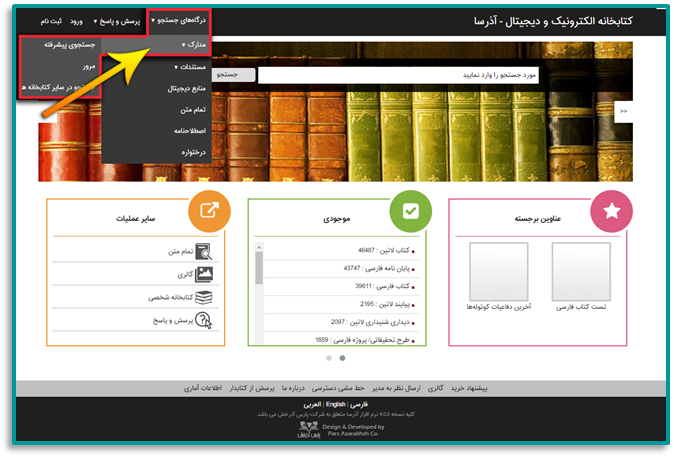
در صفحه جستجوی پیشرفته، با استفاده از عملگرهایی چون "و"، "یا" و "بجز"، امکان ترکیب چند فیلد و انجام جستجوی محدود فراهم شده است. برای مثال با انجام یک جستجو میتوانید مدارکی با موضوع "حجاب"، نویسنده "مطهری" و ناشر "صدرا" را بازیابی نمایید. برای استفاده از جستجوی پیشرفته، در منوی "درگاههای جستجو" موجود در نوار ابزار بالای صفحه، به ترتیب روی گزینه "مدارک" و "جستجوی پیشرفته"، کلیک کنید.
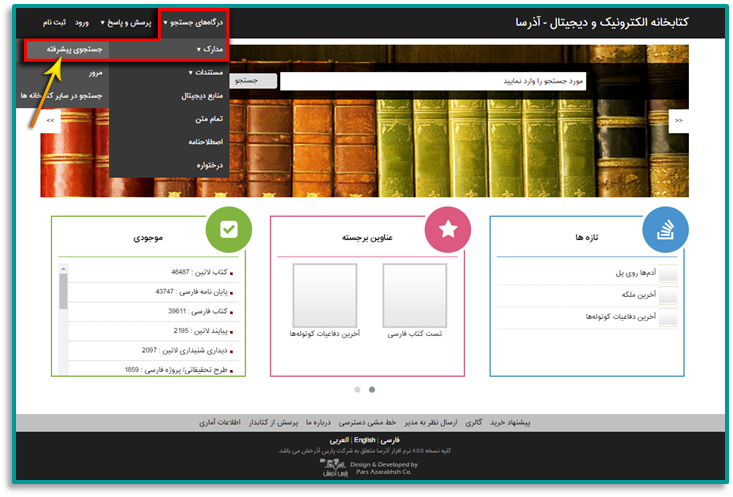
در صفحه جستجوی پیشرفته، جستجو از طریق 3 مدخل امکانپذیر است. برای انجام جستجوی ترکیبی، از بخش "جستجو در" یکی از فیلدهای جستجو (به طور مثال: موضوع) را انتخاب کنید و در Box مقابل، عبارت جستجو را وارد نمایید. سپس از بخش "جستجو در" فیلد دوم جستجو (مثل: پدیدآور) را انتخاب کرده و در Box مقابل آن، عبارت جستجو را وارد نمایید. روی Combo Box نوع عملگر کلیک کرده و با انتخاب یکی از عملگرهای "یا" ،"و" و "بجز" که در بخش راهبردهای جستجو، استفاده و کاربرد هر یک از آنها به تفصیل شرح داده شد، بخش اول و دوم فرمول جستجو را با هم ترکیب نمایید. با استفاده از بخش "جستجو در" سومین فیلد جستجو (مثل: ناشر) را انتخاب نموده و واژه جستجو را وارد نمایید. روی Combo Box نوع عملگر کلیک کرده و با انتخاب یکی از عملگرهای "یا" ،"و" و "بجز" هر سه بخش فرمول جستجو را با هم ترکیب نمایید.
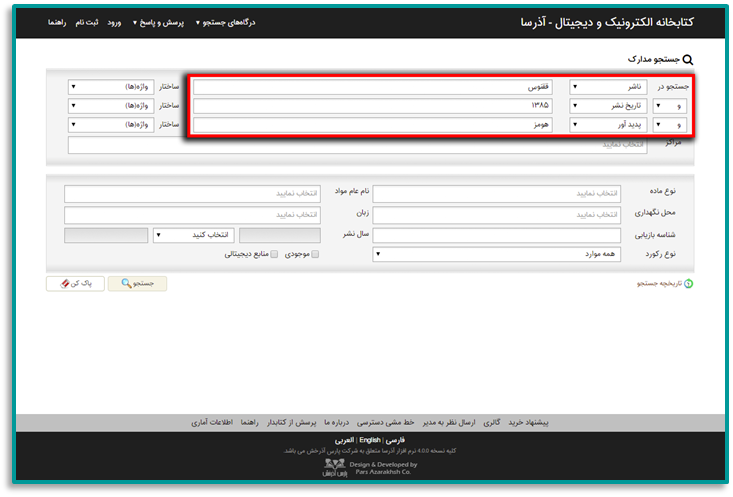
برای هر کدام از موارد جستجو میتوانید ساختار جستجو را بر اساس "واژهها" یا "جستجوی دقیق" مشخص نمایید. در جستجو به صورت واژهای، مدارکی بازیابی خواهند شد که تمام کلمات موجود در عبارت مورد نظر بدون حفظ ترتیب در آن وجود داشته باشد. اما در جستجو به صورت "جستجوی دقیق" تنها در صورتی مستند بازیابی میشود که عین عبارت مورد جستجو، به همان شکل در فیلد(های) انتخاب شده جهت جستجو وجود داشته باشد.
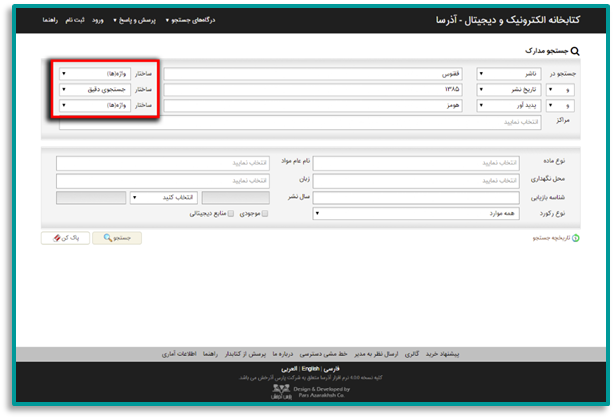
از طریق انتخاب نام مراکز امکان جستجوی همزمان در تمامی کتابخانهها و مراکز تحت پوشش وجود دارد. همچنین میتوان با انتخاب یک یا چند مرکز، جستجو را تنها به مراکز انتخابی محدود کرد. اگر در مدخل "مراکز"، نام هیچ مرکزی وارد نشود، بهصورت پیشفرض، جستجو در همه مراکز انجام میشود. جهت انتخاب نام مراکز، در Box مقابل گزینه "مراکز" کلیک کرده و در لیست باز شده، روی نام مرکز مورد نظر، کلیک کنید تا نام آن در Box مربوطه درج گردد. برای انتخاب چند مرکز نیز، پس از انتخاب هر مرکز، مجددا در مدخل مقابل گزینه "مراکز" کلیک کرده و نام مرکز بعدی را انتخاب نمایید. این عمل را تا انتخاب تمامی مراکز مورد نظر، تکرار کنید.
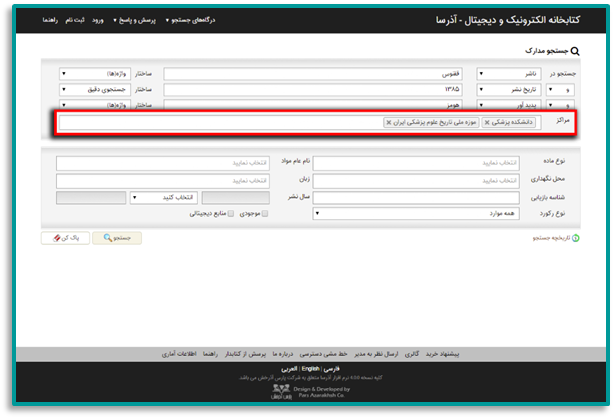
جهت محدود نمودن لیست مراکز، بخشی از نام مرکز را در Box مقابل "مراکز" وارد نمایید. مشاهده خواهید کرد که لیست، به مراکزی که نام آنها شامل کلمه یا واژه وارد شده است، محدود میگردد. بهطور مثال در شکل زیر، لیست، شامل مراکزی است که در نام آنها از کلمه پزشکی استفاده شده است.
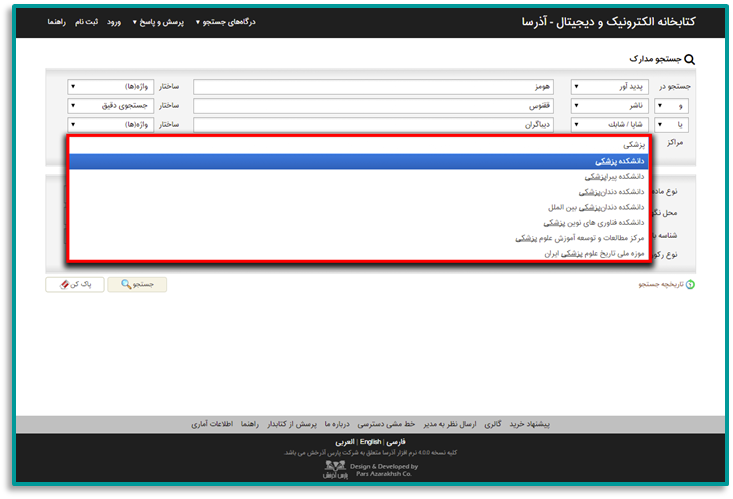
با استفاده از پارامترهای ذیل میتوانید جستجو را بهصورت محدودتر انجام دهید:
نوع ماده: با استفاده از این فیلتر میتوانید جستجوی خود را به نوع مدرک خاصی از جمله کتاب، پایان نامه، مجله و ... محدود نمایید.
محل نگهداری: در بخش محل نگهداری میتوانید جستجوی خود را به محلی که نسخه فیزیکی مدرک در آنجا نگهداری میشود، محدود نمایید.
شناسه بازیابی: در این بخش میتوانید مدارک را بر اساس شماره راهنمای آن در قفسه محدود نمایید.
نوع رکورد: بستر ذخیرهسازی اطلاعات در این سیستم بر اساس استاندارد یونی مارک میباشد. بر اساس این استاندارد مدارک به انواع مختلف از جمله اشیای سه بعدی، منابع الکترونیکی و ... تقسیم میشوند. در این بخش میتوانید مدارک را از طریق نوع رکورد یونی مارکی آن محدود نمایید.
نام عام مواد: در این بخش میتوانید جستجو را بر اساس ماهیت فیزیکی منابع محدود نمایید. برای مثال در صورتیکه نوع مدرک را دیداری شنیداری انتخاب کرده باشید میتوانید از بخش نام عام مواد، جستجوی خود را به نوع مواد خاصی از دیداری شنیداری از جمله لوح فشرده، کاتالوگ، اسلاید، عکس، رسانه و... محدود نمایید.
زبان:در این بخش میتوانید جستجو را بر اساس زبان منبع (مثل فارسی، انگلیسی، عربی، فرانسه و...) محدود نمایید.
محدوده زمانی سال نشر: در این بخش میتوانید مدارک را بر اساس سال انتشار آن در بازه زمانی مشخص "بزرگتر از، کوچکتر از، بین و برابر" محدود نمایید.
موجودی:در صورت انتخاب گزینه "موجودی" جستجوی خود را فقط به مدارکی که دارای نسخه فیزیکی میباشند محدود نمایید.
منابع دیجیتال: در صورت انتخاب گزینه "منابع دیجیتال" جستجوی خود را فقط به مدارکی که نسخه دیجیتال آنها در سیستم وجود دارند محدود نمایید.
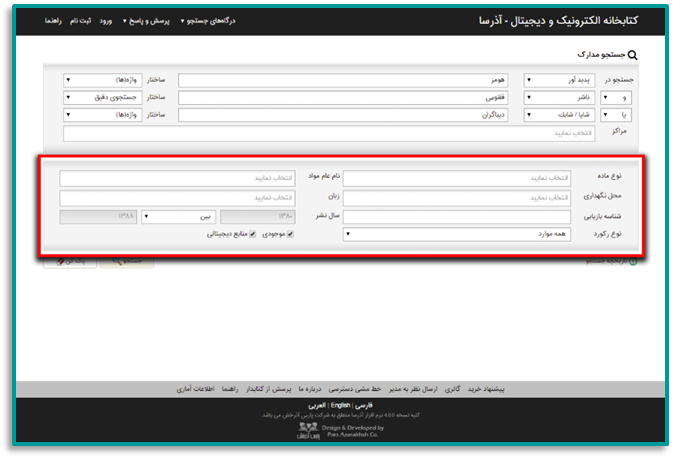
جهت
بازیابی و مدیریت جستجوهای قبلی، روی گزینه "تاریخچه جستجو" کلیک کنید.
"تاریخچه جستجو" کلیک کنید.
از کلید پاک کن برای پاک کردن اطلاعات مربوط به جستجوی قبلی استفاده کنید. در صورت استفاده از کلید پاک کن صفحه جستجو به حالت پیشفرض یا اولیه باز میگردد و کاربر میتواند جستجوی جدیدی را شروع نماید. در پایان روی کلید "جستجو"، کلیک کرده و نتایج جستجو را مشاهده نمایید.
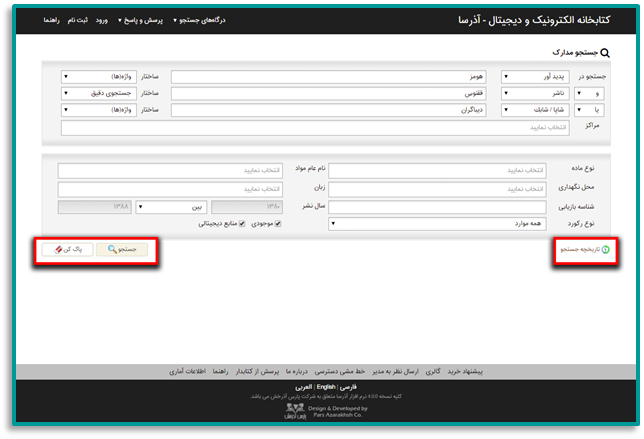
از اطلاعات موجود در نرمافزار، بانک واژگانی با نام مرور تهیه میشود، که جستجو در آن فقط بر اساس شروع کلمه امکانپذیر است. با استفاده از مرور ابتدا فهرستی از عناوین، موضوعات، پدیدآورندگان و ... که در بانک اطلاعاتی سیستم موجود است، بازیابی میشود و کاربر میتواند کلمات مورد نظر را انتخاب و مدارک را بر اساس موارد انتخابی جستجو نماید. لازم به ذکر است که در مرور، جستجو بر اساس ابتدای کلمه امکانپذیر است، یعنی اگر واژه انتخابی برای مرور در ابتدای فیلد مورد نظر قرار نداشته باشد آن را در نتایج مرور نمایش نخواهد داد. جهت استفاده از این گزینه، در منوی "درگاههای جستجو" موجود در نوار ابزار بالای صفحه، به ترتیب روی گزینه "مدارک" و "مرور" کلیک کنید.
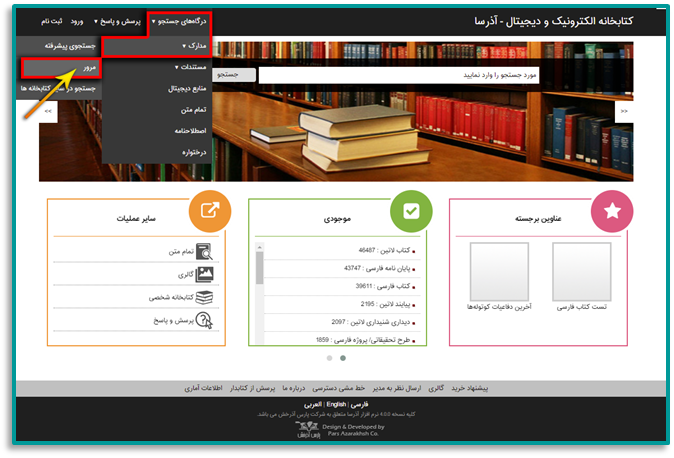
جهت مرور اطلاعات، ابتدا واژه یا بخشی از عبارت مورد جستجو را در Box مقابل "شروع عبارت" وارد کرده، سپس با کلیک روی کلید کشویی "انتخاب کنید"، مدخل جستجو را انتخاب نموده، روی کلید "مرور" کلیک کنید.

نتایج مرور، شامل واژهها و عباراتی است که با مورد جستجوی وارد شده شروع میشود.
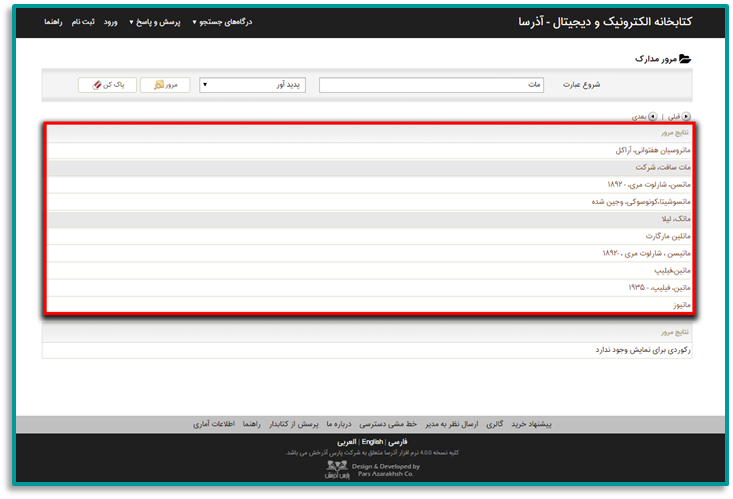
با کلیک روی هر یک از کلمات بازیابی شده،
آن کلمه به جدول "نتایج منتخب" انتقال مییابد. برای
حذف هر یک از نتایج منتخب، روی آیکون مقابل
آن کلیک نمایید.
مقابل
آن کلیک نمایید.
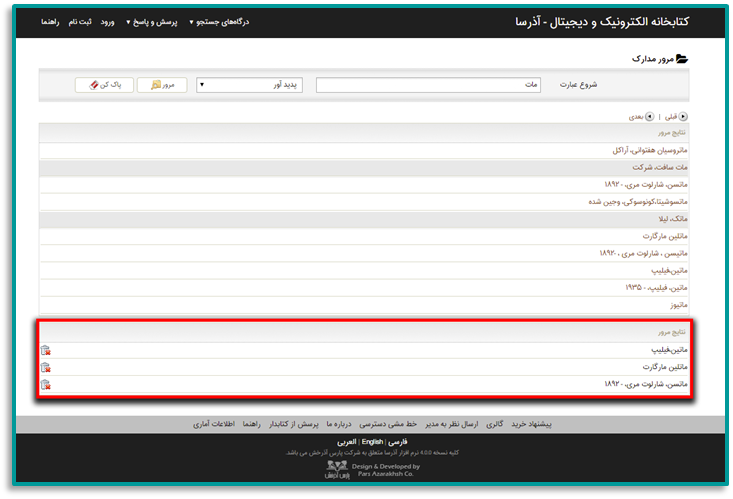
با انتخاب عملگر مورد نظر (و/ یا) میتوان نتایج منتخب از مرور را با هم ترکیب نمایید.
با استفاده از پارامترهای بخش "محدود به ..." میتوانید جستجو را بهصورت محدودتر انجام دهید:
نوع ماده: با استفاده از این فیلتر میتوانید جستجوی خود را به نوع مدرک خاصی از جمله کتاب، پایان نامه، مجله و ... محدود نمایید.
محل نگهداری: در بخش محل نگهداری میتوانید جستجوی خود را به محلی که نسخه فیزیکی مدرک در آنجا نگهداری میشود، محدود نمایید.
شناسه بازیابی: در این بخش میتوانید مدارک را بر اساس شماره راهنمای آن در قفسه محدود نمایید.
نوع رکورد: بستر ذخیرهسازی اطلاعات در این سیستم بر اساس استاندارد یونی مارک میباشد. بر اساس این استاندارد مدارک به انواع مختلف از جمله اشیای سه بعدی، منابع الکترونیکی و ... تقسیم میشوند. در این بخش میتوانید مدارک را از طریق نوع رکورد یونی مارکی آن محدود نمایید.
نام عام مواد: در این بخش میتوانید جستجو را بر اساس ماهیت فیزیکی منابع محدود نمایید. برای مثال در صورتیکه نوع مدرک را دیداری شنیداری انتخاب کرده باشید میتوانید از بخش نام عام مواد، جستجوی خود را به نوع مواد خاصی از دیداری شنیداری از جمله لوح فشرده، کاتالوگ، اسلاید، عکس، رسانه و... محدود نمایید.
زبان:در این بخش میتوانید جستجو را بر اساس زبان منبع (مثل فارسی، انگلیسی، عربی، فرانسه و...) محدود نمایید.
محدوده زمانی سال نشر: در این بخش میتوانید مدارک را بر اساس سال انتشار آن در بازه زمانی مشخص "بزرگتر از، کوچکتر از، بین و برابر" محدود نمایید.
موجودی:در صورت انتخاب گزینه "موجودی" جستجوی خود را فقط به مدارکی که دارای نسخه فیزیکی میباشند محدود نمایید.
منابع دیجیتال: در صورت انتخاب گزینه "منابع دیجیتال" جستجوی خود را فقط به مدارکی که نسخه دیجیتال آنها در سیستم وجود دارند محدود نمایید.

برای پاک کردن بخش مرتبط با جستجوی مرور، از گزینه "پاککن" که در کنار کلید "مرور" قرار گرفته است، استفاده نمایید.

از کلید "پاککن" برای پاک کردن اطلاعات مربوط به جستجوی قبلی استفاده کنید. در صورت استفاده از کلید "پاککن"موجود در بخش "جستجو در نتایج مرور"، اطلاعات وارد شده در بخش "محدود به" پاک شده و میتوانید تنظیمات جستجوی خود را تغییر دهید. در پایان روی کلید "جستجو" کلیک کرده و نتایج جستجو را مشاهده نمایید.
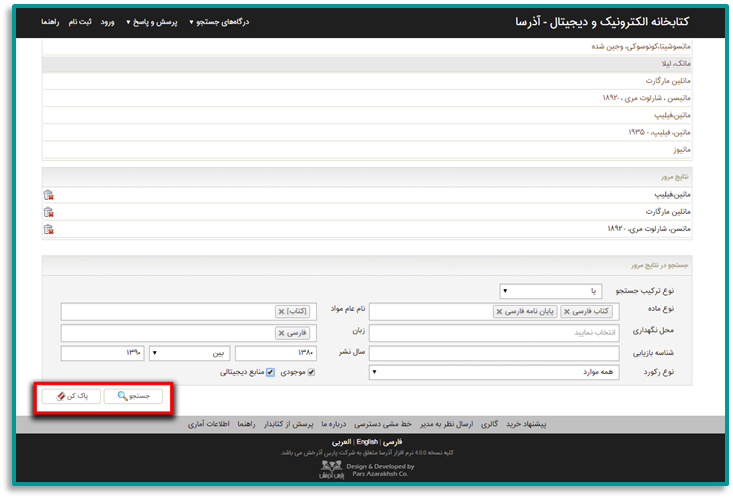
جستجو در سایر کتابخانهها، از طریق استاندارد Z3950 امکانپذیر شده است. Z3950 یک پروتکل ارتباطی بین نظامهای اطلاعاتی و کتابخانهای است که برای کاربر این امکان را فراهم میسازد تا بهطور یکپارچه و همزمان در چندین فهرست کتابخانهای که به عنوان سرور و سرویس دهنده Z3950 تعریف شدهاند از طریق یک محیط کاربری واحد، جستجو انجام دهد.

جستجو در سایر کتابخانهها، از طریق 3 مدخل امکانپذیر است که فیلدهای تعریف شده در این مدخلها، بر اساس تنظیمات انجام شده در کنسول مدیریتی قابل تغییر میباشند. اگر موارد جستجو در چند مدخل وارد شده باشد باید با استفاده از عملگرهایی چون "و"، "یا" و "بجز" چند فیلد جستجو را با هم ترکیب نمایید. در حالت پیشفرض از عملگر "و" بین مدخلهای جستجو استفاده میشود.
جهت تعیین سایر مشخصات عبارت جستجوی وارد
شده در هر یک از فیلدهای جستجوپذیر، روی کلید  مقابل آن کلیک نمایید.
مقابل آن کلیک نمایید.
نوع رابطه(Relation):
این مشخصه مربوط به فیلدهای عددی مانند تاریخ نشر بوده و شامل مقادیر "مساوی"، "بزرگتر یا مساوی"، "بزرگتر از"، "کوچکتر یا مساوی" و "کوچکتر" میباشد.
شیوه تصحیح عبارت(truncation):
این مشخصه مربوط به نحوه برش فیلدهای طولانی است و شامل مقادیر "تصحیح از راست"، "تصحیح از چپ"، "تصحیح از چپ و راست" و "بدون تصحیح" میباشد.
محدوده جستجو(completeness):
این مشخصه برای تعیین محدوده جستجو در فیلد و فیلدهای فرعی مورد نظر استفاده میشود و شامل مقادیر "قسمتی از فیلد فرعی"، "فیلد فرعی به صورت کامل" و "فیلد به صورت کامل" میباشد.
ساختار مقدار جستجو(structure):
این مشخصه برای تعیین ساختار جستجو استفاده میشود و شامل مقادیر "عبارت"، "کلمه" و "سال" میباشد.
محل جستجو در فیلد(position):
این مشخصه برای تعیین موقعیت کلمه یا واژه مورد نظر در فیلد مورد جستجو استفاده میشود و شامل مقادیر "هر قسمتی از فیلد"، "ابتدای فیلد" و "ابتدای فیلد فرعی" میباشد.
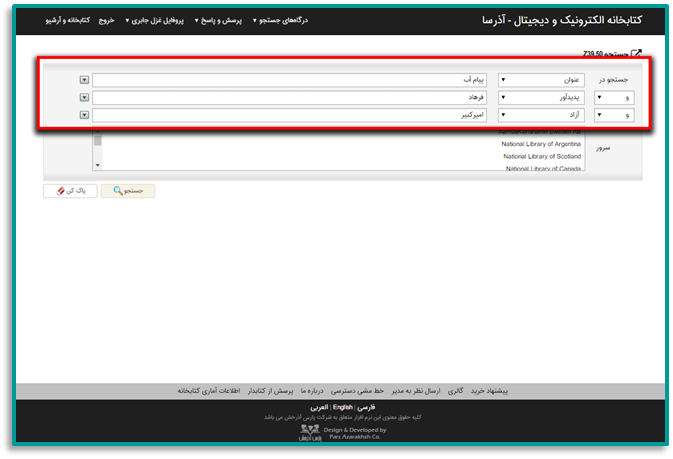
سپس روی سرور مورد نظر در لیست سرورهای تعریف شده، کلیک کنید. لازم به ذکر است که در این بخش فقط امکان انتخاب یک سرور وجود دارد.
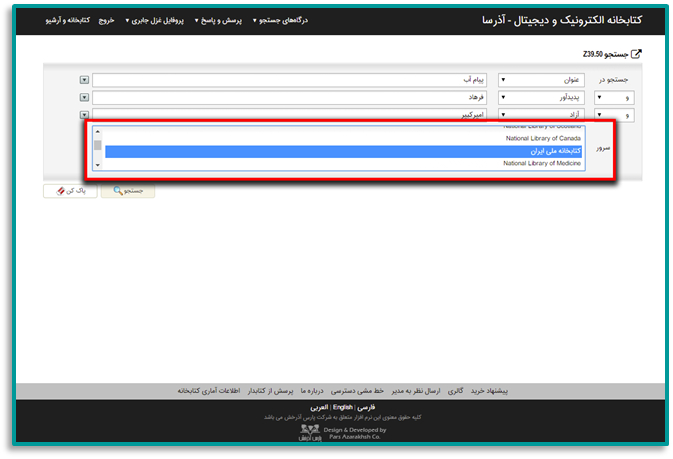
از کلید پاککن برای پاک کردن اطلاعات مربوط به جستجوی قبلی استفاده میشود. در صورت استفاده از کلید پاککن صفحه جستجو به حالت پیشفرض یا اولیه باز میگردد و کاربر میتواند جستجوی جدیدی را شروع نماید.
در پایان روی کلید "جستجو"، کلیک کرده و نتایج جستجو را مشاهده نمایید.
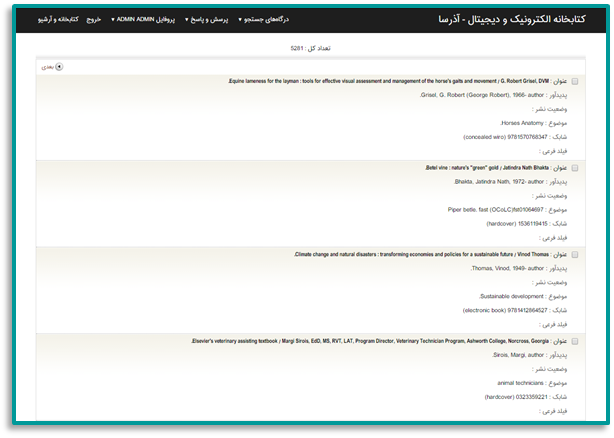
پس از انجام هر یک از جستجوهای فوق وارد صفحه نمایش خلاصه نتایج جستجو میشوید. در این صفحه، فرمول جستجو به همراه تعداد نتایج بازیابی شده در بالای صفحه نشان داده میشود
همچنین در این صفحه، مورد جستجو به همراه تعداد و فهرست نتایج آن با درج اطلاعات کلیدی "عنوان"، "پدیدآور" و "تاریخ نشر" برای هر ماده کتابخانهای و آرشیوی نمایش داده میشود. برای هر ماده کتابخانهای و آرشیوی، نمادی (Icon) برای مشخص نمودن نوع مدرک در نظر گرفته شده است.

با انتخاب کلید کشویی مقابل تعداد رکوردها، میتوانید تعداد نتایج نشان داده شده در هر صفحه را تغییر دهید.
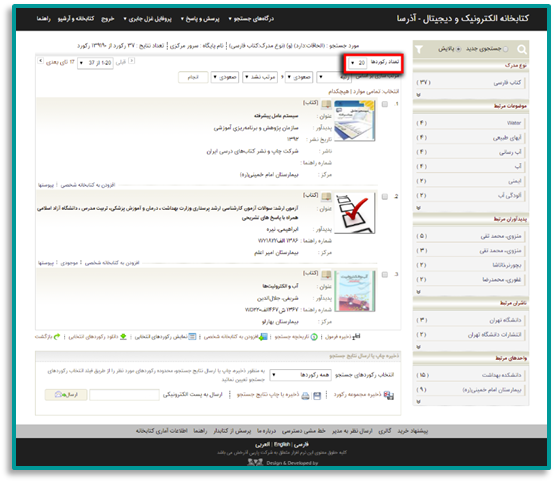
نتایج جستجو بهصورت پیشفرض بر اساس رتبه یا (وزن) اختصاصی مرتب شدهاند و رکوردهایی که دارای رتبه(وزن) بالاتری هستند، در ابتدای فهرست نشان داده میشوند. با انتخاب فیلد مورد نظر از بخش مرتبسازی، و کلیک روی کلید "انجام"، امکان تغییر نحوه مرتبسازی رکوردها فراهم میگردد. مرتبسازی نتایج جستجو در دو سطح اول و دوم و براساس الفبایی عنوان، پدیدآور، ناشر، سال نشر، محل نشر، رده دیویی، رده کنگره، موضوع و شماره مدرک امکانپذیر است. مرتبسازی نتایج جستجو در سطح دوم، برای رکوردهایی که در سطح اول دارای مقدار یکسان هستند، مورد استفاده قرار میگیرد.
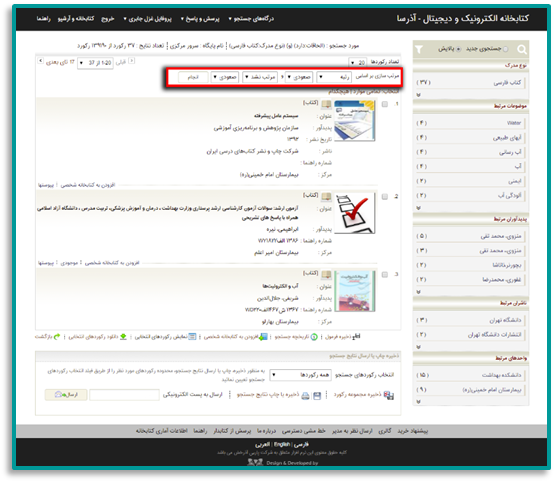
با توجه به تعداد نتایج بازیابی شده، بصورت پیش فرض در هر صفحه 20 رکورد نشان داده میشود. با کلیک روی گزینه بعدی و یا انتخاب محدوده از بخش محدوده رکوردها، امکان مشاهده سایر نتایج فراهم میشود.
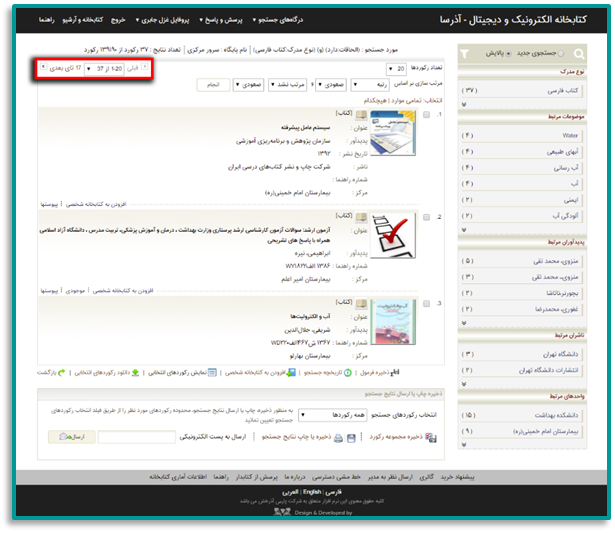
در لیست نتایج جستجو با کلیک روی گزینه "تمامی موارد"، همه رکوردهای موجود در صفحه جاری انتخاب خواهد شد. با کلیک روی گزینه "هیچکدام" میتوانید رکوردها را از حالت انتخاب، خارج نمایید.
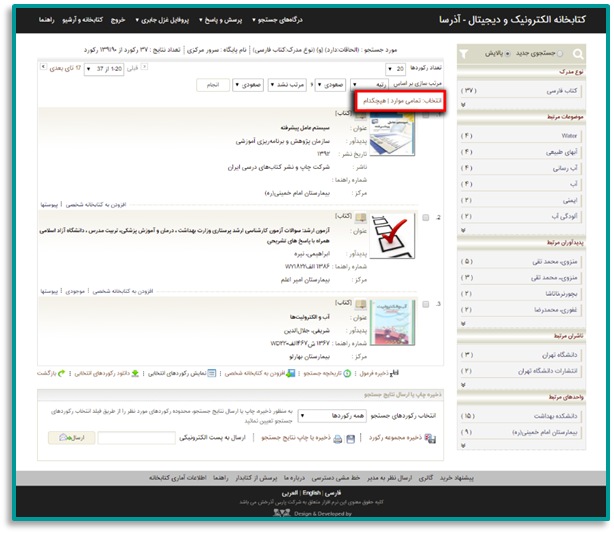

این گزینه به کاربرانی نمایش داده میشود که با استفاده از نام کاربری خود وارد سیستم شده باشند. تا زمانیکه کاربر از برنامه خارج نشده باشد، جستجوهای قبلی آن در بخشی به نام "تاریخچه جستجو" ذخیره میگردد، که با خارج شدن از برنامه تاریخچه جستجو نیز پاک میشود. لذا از طریق بخش "ذخیره فرمول جستجو"، میتوان پس از هر جستجو، جستجوی انجام شده را با یک عنوان اختصاصی ذخیره نمود، به این منظور روی کلید ذخیره فرمول جستجو کلیک کرده، در پنجره باز شده عنوان فایل را وارد نموده و روی کلید ذخیره کلیک کنید. به منظور ویرایش عنوان فایل، ابتدا فایل مورد نظر را از لیست انتخاب کرده و پس از وارد نمودن عنوان جدید، روی کلید "ویرایش" کلیک کنید. به منظور حذف فرمول جستجو نیز، پس از انتخاب فایل، روی کلید "حذف" کلیک نمایید.
نکته: جهت فراخوانی فرمول ذخیره شده، در صفحه"تاریخچه جستجو"روی گزینه "بازیابی از طریق فرمولهای ذخیره شده" کلیک کنید.از این طریق میتوانید فرمولهای ذخیره شده خود را بازیابی نمایید.
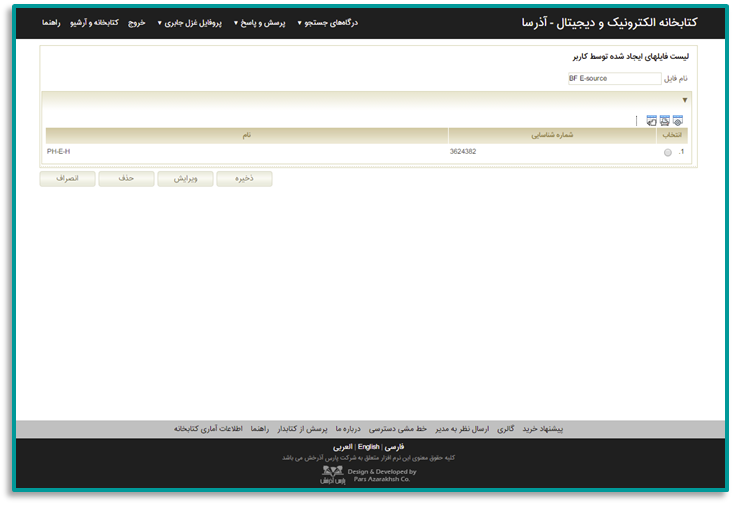

در این بخش به دو روش امکان بازیابی و مدیریت جستجوهای قبلی فراهم شده است:
· جستجوهای جاری کاربر
جستجوهای جاری کاربری، شامل جستجوهای موقتی است که تا زمان به اتمام نرسیدن جلسه کاری کاربر، باقی میماند و کاربر میتواند از طریق انتخاب مورد جستجو، فهرست نتایج جستجو را بازیابی نموده و یا نتایج حاصل از جستجو را ترکیب یا پالایش نماید.
· جستجوهای ذخیره شده(فرمولهای جستجوی ذخیرهشده):
جستجوهای ذخیره شده، شامل مورد(های) جستجویی است که توسط کاربر از طریق ذخیره فرمول جستجو در فهرست نتایج جستجو ایجاد شده و تا زمانیکه کاربر آنها را حذف نماید در فهرست فرمولهای ذخیره شده کاربر باقی میماند.
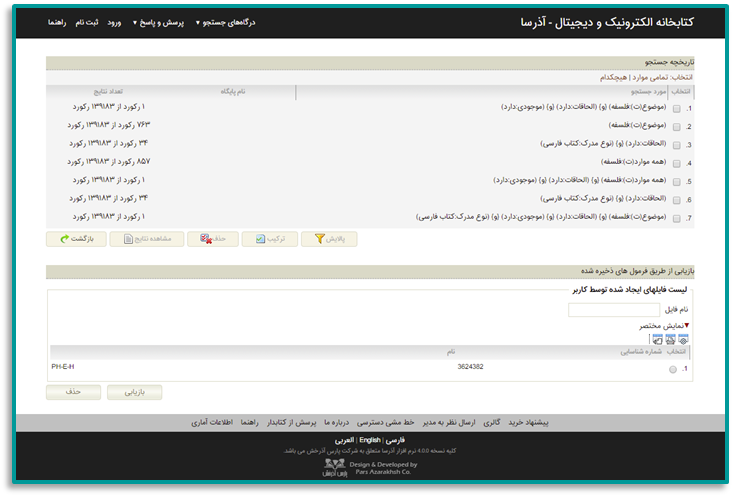
عملیات مختلف ذیل در مورد تاریخچه جستجو قابل انجام است:

با استفاده از مورد جستجوی انتخابی(مورد جستجوی قبلی) و کلیک روی کلید "پالایش"، میتوانید با تعیین شرط و مورد جستجو، جستجوی جدیدی را انجام دهید.
در بالای صفحه پالایش نتایج جستجو، نام پایگاه، مورد جستجو و تعداد رکوردهای بازیابی شده نشان داده میشود، سپس عملگر مورد نظر را انتخاب کرده، برای انجام جستجوی مجدد در نتیجه رکوردها، در قسمت "فیلد"، مدخل جستجو را انتخاب نمایید. بهصورت پیشفرض گزینه "همه موارد" برای این بخش در نظر گرفته شده است، به این مفهوم که چنانچه مورد جستجو در هر یک از فیلدهای جستجوپذیر وجود داشته باشد، بهعنوان نتیجه جستجو ظاهر میشود. برای محدود نمودن جستجو، میتوانید فیلد جستجوپذیر مورد نظر خود را از بین عنوان، پدیدآور، موضوع، ناشر و ... انتخاب نمایید.
سپس در Box مقابل "مورد جستجو"، عبارت مورد نظر را وارد نمایید. همچنین میتوانید از عملگرهای مختلف شامل NOT، OR، ANDکه در بخش راهبردهای جستجو، روش استفاده و کاربرد هر یک از آنها به تفصیل شرح داده شد، استفاده نمایید.
ساختار در نظر گرفته شده برای جستجوی ساده، "واژهها" میباشد. در جستجو به صورت واژهای، مدارکی بازیابی خواهند شد که تمام کلمات موجود در عبارت مورد نظر بدون حفظ ترتیب در آن وجود داشته باشد. در پایان برای پالایش نتیجه جستجو، روی کلید "تایید" کلیک نمایید.
لازم به ذکر است که در صورت انتخاب "پالایش" فقط میتوانید یکی از گزینههای موجود در تاریخچه جستجو را انتخاب نمایید.

با انتخاب حداقل دو مورد جستجو از جستجوهای قبلی و کلیک روی کلید ترکیب، میتوانید با مشخص نمودن نوع ترکیب نتایج (و، یا، جستجوی اول بدون جستجوی دوم، جستجوی دوم بدون جستجوی اول) جستجوی جدیدی را با دامنه گستردهتر یا محدودتر انجام دهید.
جهت ترکیب نتایج جستجو، روی نتایج مورد نظر کلیک کرده تا انتخاب شوند، سپس روی کلید "ترکیب" کلیک نمایید. در صورتی که نتایج جستجو بیشتر از دو مورد باشد فقط میتوانید از رابطه "و" و "یا" استفاده نمایید. ولی چنانچه دو مورد را جهت ترکیب انتخاب نموده باشید میتوانید از عملگر "بجز" نیز استفاده نمایید. پس از تعیین عملگر یا رابطه بین ترکیبها، روی کلید "تایید" کلیک نمایید.
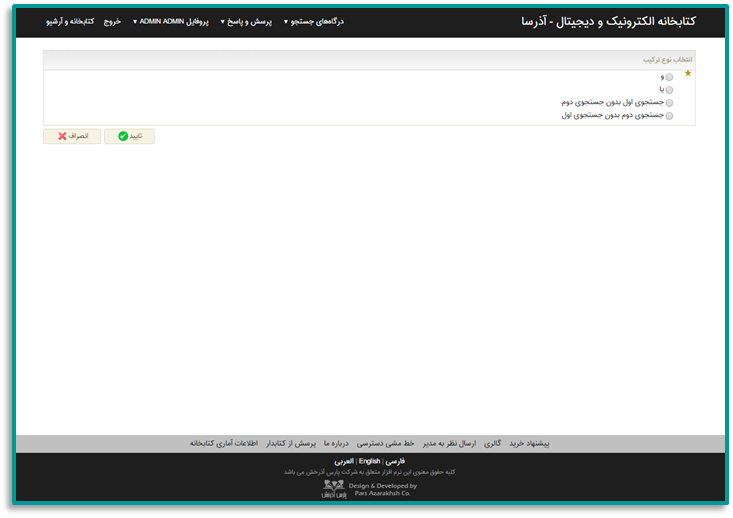

با انتخاب یک یا چند مورد جستجو از بخش تاریخچه جستجو و کلیک روی کلید "حذف"، میتوانید مورد(های) جستجوی انتخابی را از فهرست تاریخچه جستجو حذف نمایید.

با انتخاب مورد جستجو از فهرست تاریخچه جستجو و با کلیک روی کلید "مشاهده نتایج"، امکان مشاهده فهرست نتایج جستجو فراهم میگردد.

این گزینه به کاربرانی نمایش داده میشود که با استفاده از نام کاربری خود وارد سیستم شده باشند. پس از انتخاب رکورد(ها)، با کلیک روی کلید "افزودن به کتابخانه شخصی" و انتخاب گروه مورد نظردر ساختار درختی کتابخانه شخصی خود، رکورد(های) انتخابی را جهت سهولت دستیابی در مراجعه بعدی به کتابخانه شخصی خود اضافه نمایید. کتابخانه شخصی، یک محیط اختصاصی برای هر کاربر دارای نام کاربری است که بر اساس نیاز و ساختار مورد علاقه توسط کاربر ایجاد میشود و هر کاربر میتواند مدارک و منابع مورد نظر را در کتابخانه شخصی خود قرار دهد.
با نمایش ساختار درختی کتابخانه شخصی، گروه مورد نظر را انتخاب نموده و روی کلید "افزودن به کتابخانه شخصی" کلیک نمایید.
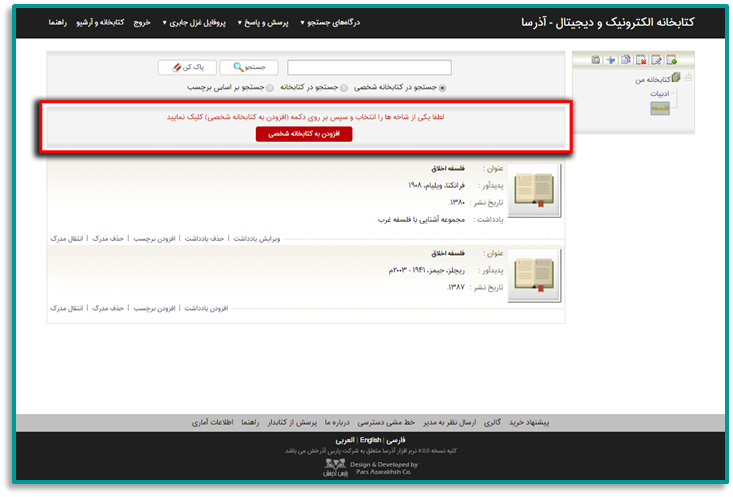
با کلیک روی گزینه موجودی، میتوانید اطلاعات نسخههای فیزیکی(شامل محل نگهداری، جلد، شماره ثبت و شناسه بازیابی) مواد کتابخانهای و آرشیوی را (درصورت وجود) مشاهده نمایید. لازم به ذکر است، در صورتیکه در کتابخانهای که نسخه فیزیکی منبع را در اختیار دارد، عضویت داشته باشید، امکان درخواست رزرو و امانت نیز در این بخش فراهم شده است.

با کلیک روی کلید "نمایش رکوردهای انتخاب شده" یا کلیک روی Thumbnail رکوردها، جزئیات رکوردها به ترتیب قابل مشاهده است. در صفحه نمایش کامل، امکان مشاهده رکوردهای قبلی و بعدی فراهم شده است. در ادامه به عملیات موجود در بخش نمایش کامل رکورد، پرداخته میشود.
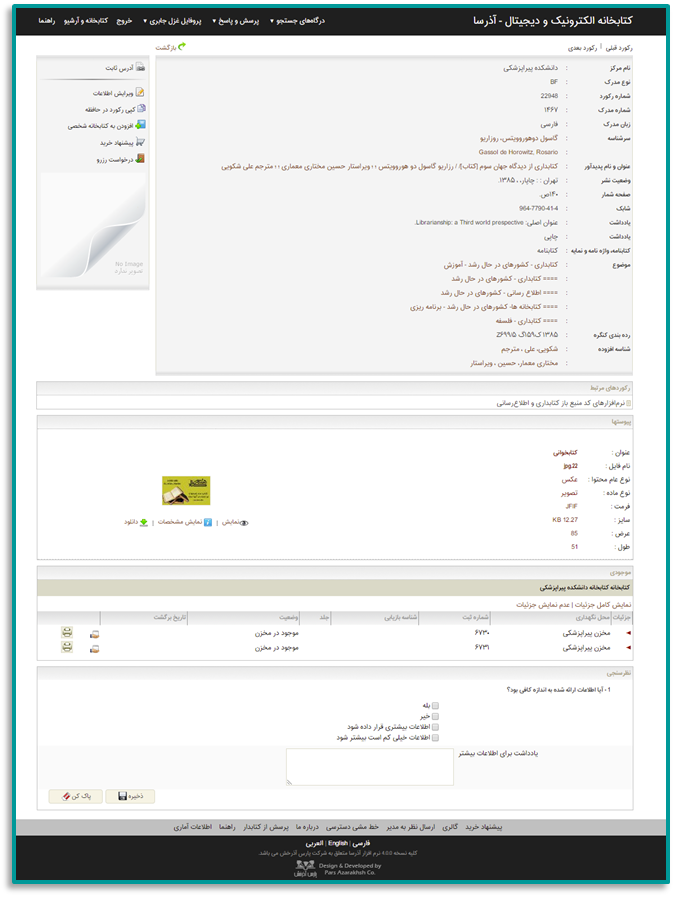
برخی از مدارک ممکن است از نظر ساختاری، محتوایی و همچنین نحوه فهرستنویسی با سایر رکوردها مرتبط باشند، اگر رکوردی دارای رکورد مرتبط باشد، رکوردهای مرتبط با آن، در این بخش نمایش داده میشوند.

در صورتیکه رکورد مورد نظر نسخه(های)
دیجیتال داشته باشد، این نسخهها، در قسمت "پیوستها" نمایش داده میشوند. امکان نمایش محتوا و اطلاعات هر یک
از منابع دیجیتال و دانلود آنها به تفکیک و بر اساس سطح دسترسی کاربر وجود
دارد. جهت نمایش محتوای فایل پیوست شده، روی آیکون  ، جهت مشاهده اطلاعات مواد آرشیوی پیوست شده روی آیکون
، جهت مشاهده اطلاعات مواد آرشیوی پیوست شده روی آیکون  و جهت دانلود فایل پیوست
شده، روی آیکون
و جهت دانلود فایل پیوست
شده، روی آیکون  کلیک نمایید.
کلیک نمایید.
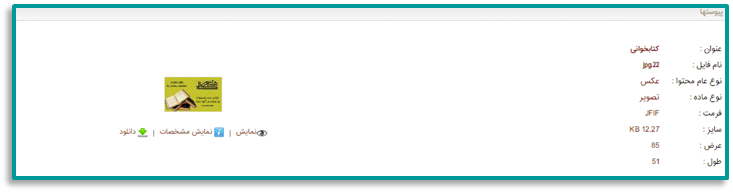
در بخش موجودی، امکان مشاهده اطلاعات نسخههای فیزیکی (شامل محل نگهداری، جلد، شماره ثبت و شناسه بازیابی) مواد کتابخانهای و آرشیوی (در صورت وجود) و همچنین تاریخ بازگشت مدرک فراهم شده است و چنانچه در کتابخانهای که نسخه فیزیکی منبع را در اختیار دارد عضویت داشته باشید، امکان درخواست رزرو و امانت فراهم میگردد. گزینه درخواست امانت در صورتی به کاربر نشان داده میشود که "میز جستجو" در آن سیستم فعال شده باشد. در واقع برای ارسال درخواست امانت فقط باید در مکان کتابخانه حضور داشته باشید تا بتوانید درخواست امانت را ارسال کنید.

در بخش موجودی، اگر وضعیت هر یک از ثبتها
"موجود در مخزن" باشد. آیکون  "درخواست
امانت"، در مقابل آن ثبت نمایش داده میشود. جهت ارسال درخواست امانت،
روی این آیکون کلیک کرده و در صفحه درخواست امانت، پس از انتخاب نوع امانت
و میز امانت، روی کلید "ارسال" کلیک نمایید.
"درخواست
امانت"، در مقابل آن ثبت نمایش داده میشود. جهت ارسال درخواست امانت،
روی این آیکون کلیک کرده و در صفحه درخواست امانت، پس از انتخاب نوع امانت
و میز امانت، روی کلید "ارسال" کلیک نمایید.
در بخش موجودی، جهت چاپ هر یک از ثبتها،
روی آیکون  "چاپ"
کلیک نمایید.
"چاپ"
کلیک نمایید.
در بخش "نظرسنجی"، امکان ارائه نظر در مورد رکورد انتخابی و پاسخگویی به سوالات مطرح شده، فراهم شده است.
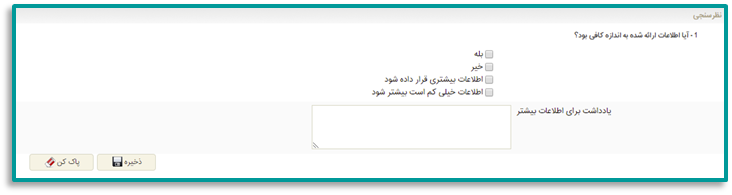
جهت مشاهده آدرس صفحه، روی آیکون " آدرس ثابت" کلیک نمایید.
چنانچه مجاز به فهرستنویسی یا نمایهسازی رکورد باشید، با کلیک روی کلید "ویرایش اطلاعات" میتوانید اطلاعات مدرک را در قالب کاربرگه ویرایش نمایید.
هنگام ورود اطلاعات یک مدرک در کاربرگه، به دلیل تشابه اطلاعات فیلدهای آن با مدارک دیگر، امکان کپی اطلاعات کاربرگه و ذخیره آن در کاربرگه دیگر وجود دارد. جهت کپي اطلاعات از کاربرگه در حافظه، روی کلید "کپي اطلاعات از کاربرگه در حافظه" کلیک کنید. لازم به ذکر است که این گزینه فقط برای کارمندان قابل مشاهده میباشد.
با کلیک روی کلید "افزودن به کتابخانه شخصی" و تعیین گروه مورد نظر، میتوان مدرک مورد نظر را جهت سهولت دستیابی در مراجعه بعدی به کتابخانه شخصی اضافه نمود. این گزینه تنها زمانی قابل مشاهده خواهد بود که کاربر با نام کاربری و کلمه عبور وارد سیستم شده باشد.
با کلیک روی کلید "پیشنهاد خرید" و وارد نمودن مشخصات درخواست، امکان ارسال درخواست خرید نسخه(هایی) از مدرک مورد نظر فراهم میگردد.
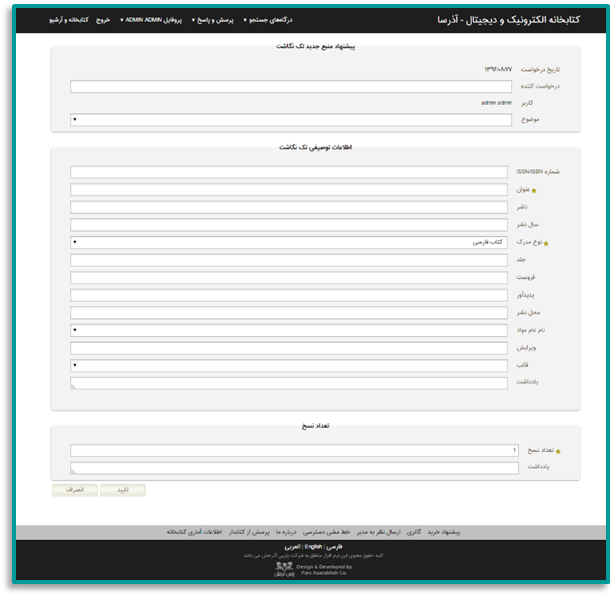
با کلیک روی کلید "درخواست رزرو" و وارد نمودن مشخصات درخواست، امکان ارسال درخواست رزرو مدرک مورد نظر فراهم میگردد. این گزینه تنها برای اعضای کتابخانه قابل مشاهده خواهد بود.


با کلیک روی کلید "دانلود رکوردهای انتخابی" امکان دانلود هر یک از رکوردها، بر اساس سطح دسترسی کاربر وجود دارد. لازم به ذکر است که اگر کاربر، اجازه دانلود فایل دیجیتال را داشته باشد، پس از انتخاب تمامی رکوردهای دارای فایل دیجیتال، میتواند تمامی فایلها را در قالب یک فایل با فرمت ZIP دانلود نماید.

با کلیک روی کلید ذخیره یا چاپ نتایج جستجو، میتوانید رکوردهای نتایج جستجو را در یکی از 7 قالب "خروجی ISO"، "خروجی XML"، "خروجی HTML"، "خروجی METS" (استاندارد انتقال اطلاعات همراه با منابع دیجیتال)، "خروجی METS_MODS"، "خروجی Endnote"(خروجی مخصوص پژوهشگرانی که از نرمافزار EndNote استفاده مینمایند) و "خروجی CSV"(خروجی مخصوص اکسل) ذخیره یا چاپ نمود. لازم به ذکر است که بهصورت پیشفرض همه رکوردهای موجود در صفحهی جاری ذخیره یا چاپ خواهند شد و در صورتیکه بخواهید یک یا چند رکورد را به صورت انتخابی، ذخیره یا چاپ کنید، ابتدا باید در بخش "انتخاب رکوردهای جستجو"، روی گزینه "رکوردهای انتخاب شده" کلیک کرده و سپس رکوردها را ذخیره یا چاپ نمایید.
پس از هر جستجو میتوانید رکوردهای نتایج جستجو را در بخش "ذخیره مجموعه رکورد" ذخیره نمایید. این رکوردها جهت دسترسی فهرستنویس به کاربرگه رکوردهای مورد نظر، در بخش سازماندهی قابل بازیابی خواهند بود. لازم به ذکر است که این گزینه فقط توسط کارمندان کتابخانه قابل مشاهده بوده و کاربران به آن دسترسی ندارند.
جهت افزودن رکوردهای نتایج جستجو به بخش "ذخیره مجموعه رکورد"، ابتدا رکوردهای مورد نظر را انتخاب نموده و پس از تعیین نحوه انتخاب رکوردهای جستجو(همه رکوردها یا رکوردهای انتخاب شده) روی کلید "ذخیره مجموعه رکورد" کلیک کنید. در این صفحه، پس از تعیین محل ذخیرهسازی(سرور یا کلاینت) و وارد نمودن نام فایل، با کلیک روی کلید "ذخیره" امکان ذخیره رکوردهای مورد نظر فراهم میشود. به منظور ویرایش عنوان فایل، پس از انتخاب فایل مورد نظر از لیست و وارد کردن عنوان جدید، روی کلید "ویرایش" کلیک نمایید. به منظور حذف فایل، پس از انتخاب فایل روی کلید "حذف" کلیک کنید. در صورتیکه میخواهید رکوردهای انتخاب شده جایگزین رکوردهای یکی از فایلهای موجود شود، پس از انتخاب فایل مورد نظر، روی کلید "جایگزینی"کلیک نمایید. برای اضافه کردن رکوردهای انتخاب شده، به رکوردهای موجود در یکی از فایلها، روی کلید "افزودن به انتهای فایل" کلیک نمایید.
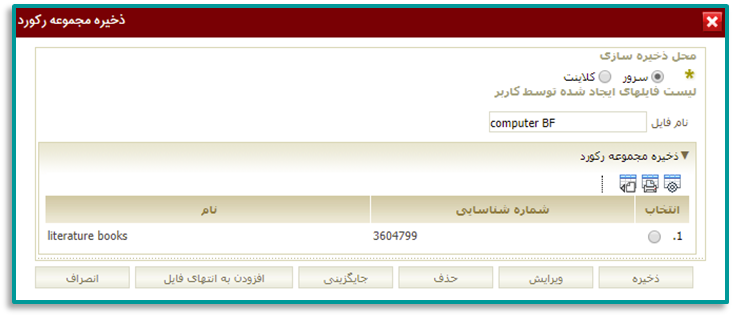

با وارد نمودن آدرس الکترونیکی در فیلد "ارسال به پست الکترونیکی" و کلیک روی کلید "ارسال"، میتوانید نتایج جستجو را ارسال نمایید. لازم به ذکر است که به صورت پیشفرض همه رکوردهای موجود در صفحهی مشاهده نتایج جستجو، به پست الکترونیکی ارسال خواهد شد. در صورتیکه بخواهید یک یا چند رکورد را به صورت انتخابی، ذخیره یا چاپ کنید، ابتدا باید در بخش "انتخاب رکوردهای جستجو"، روی گزینه "رکوردهای انتخاب شده" کلیک کرده سپس روی دکمه ارسال کلیک کنید. در صورت عدم ارسال ایمیل، باید بررسی شود که سرور ایمیل برای کتابخانه تعریف شده باشد.
در بخش نتایج مرتبط، فهرستی از موضوعات، پدیدآوران، ناشران، واحدها و مدارک مرتبط با نتیجه جستجو نشان داده میشود. با تعیین نوع جستجو (جستجوی جدید یا پالایش) میتوانید فهرست نتایج را گستردهتر یا محدودتر نمایید. دستیابی به نتایج جستجوی مرتبط به دو روش امکانپذیر است:
v پالایش:
در صورت انتخاب گزینه پالایش و انتخاب نتیجه مرتبط از بخشهای موضوع، پدیدآور، ناشر، واحد و نوع مدرک، جستجوی جدیدی در سطح نتیجه جستجوی جاری انجام شده و نتایج جدید نشان داده میشوند.
v جستجوی جدید:
در صورت انتخاب گزینه جستجوی جدید و انتخاب یکی از نتایج مرتبط از بخشهای موضوع، پدیدآور، ناشر، واحد و نوع مدرک، جستجوی جدیدی در سطح تمامی مدارک کتابخانه و آرشیو انجام میگردد و نتایج جدید نشان داده میشود.
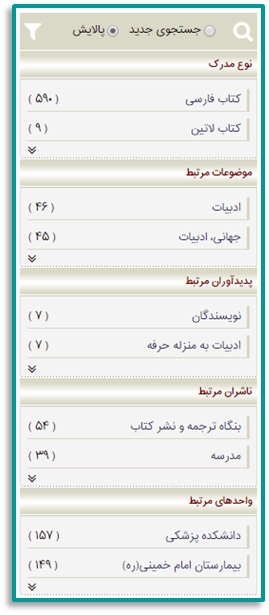
از طریق جستجوی مستندات امکان دسترسی به کلیه مستندات، براساس اقلام یا فیلدهای جستجوپذیر مانند نام مستند، گزیده، ناگزیده، نام مستند بدون ساختار و شماره ردهبندی فراهم شده است. لازم به ذکر است که این بخش تنها در صورتی که کاربر، با نام کاربری و کلمه عبور وارد سیستم شود، قابل مشاهده خواهد بود.
در بخش جستجوی مستندات، دو روش جستجوی پیشرفته و مرور، برای جستجوی منابع کتابخانه در نظر گرفته شده است. جهت دسترسی به این گزینه، منوی "درگاههای جستجو" را نوار ابزار بالای صفحه، انتخاب کرده و روی گزینه "مستندات" کلیک کنید.
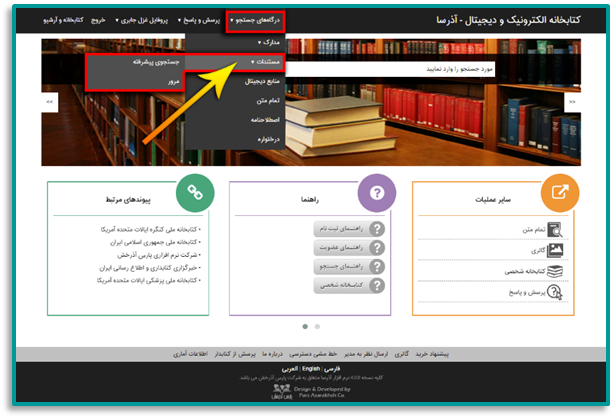
در صفحه جستجوی پیشرفته، با استفاده از عملگرهایی چون "و"، "یا" و "بجز"، امکان ترکیب چند فیلد و انجام جستجوی محدودتر فراهم شده است. برای استفاده از جستجوی پیشرفته، در منوی "درگاههای جستجو" موجود در نوار ابزار بالای صفحه، به ترتیب روی گزینه "مستندات" و "جستجوی پیشرفته"، کلیک کنید.
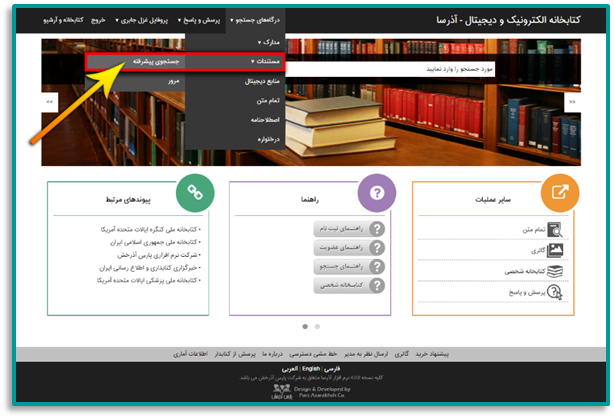
در صفحه جستجوی پیشرفته، جستجو از طریق 3 مدخل امکانپذیر است. برای انجام جستجوی ترکیبی، از بخش "جستجو در" یکی از فیلدهای جستجو (به طور مثال: نام مستند) را انتخاب کنید و در Box مقابل، عبارت جستجو را وارد نمایید. سپس از بخش "جستجو در" فیلد دوم جستجو (مثل: گزیده) را انتخاب کرده و در Box مقابل آن، عبارت جستجو را وارد نمایید. روی Combo Box نوع عملگر کلیک کرده و با انتخاب یکی از عملگرهای "یا" ،"و" و "بجز" که در بخش راهبردهای جستجو، استفاده و کاربرد هر یک از آنها به تفصیل شرح داده شد، بخش اول و دوم فرمول جستجو را با هم ترکیب نمایید. با استفاده از بخش "جستجو در" سومین فیلد جستجو (مثل: ناگزیده) را انتخاب نموده و واژه جستجو را وارد نمایید. روی Combo Box نوع عملگر کلیک کرده و با انتخاب یکی از عملگرهای "یا" ،"و" و "بجز" هر سه بخش فرمول جستجو را با هم ترکیب نمایید.
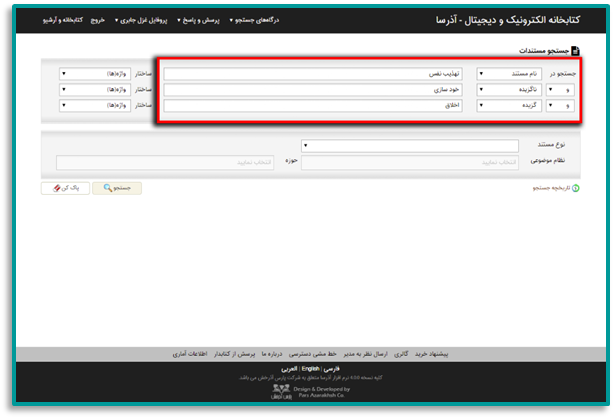
برای هر کدام از موارد جستجو میتوانید ساختار جستجو را بر اساس "واژهای" یا "جستجوی دقیق" مشخص نمایید. در جستجو به صورت واژهای، مدارکی بازیابی خواهند شد که تمام کلمات موجود در عبارت مورد نظر بدون حفظ ترتیب در آن وجود داشته باشد. اما در جستجو به صورت "دقیق" تنها در صورتی مستند بازیابی میشود که عین عبارت مورد جستجو، به همان شکل در فیلد(های) انتخاب شده جهت جستجو وجود داشته باشد.
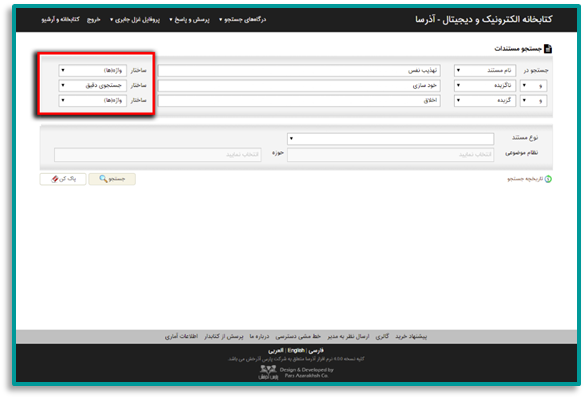
با استفاده از پارامترهای نوع مستند، نظام موضوعی و حوزه میتوانید جستجو را بهصورت محدودتر انجام دهید:
· نوع مستند: در بخش نوع مستند میتوانید جستجوی خود را به نوع مستند خاصی از جمله موضوع، نام شخص، نام تنالگان و ... محدود نمایید.
· نظام موضوعی: در بخش نظام موضوعی میتوانید جستجوی خود را به نظام موضوعی خاص از جمله Mesh، اصفا یا هر نظام موضوعی که توسط مدیر سیستم تعریف شده و قابل مشاهده باشد، محدود نمایید.
· حوزه: در صورت انتخاب حوزهای خاص، جستجوی خود را فقط به مدارکی با آن حوزه موضوعی محدود نمایید.
نکته: گزینههای نظام موضوعی و حوزه، زمانی فعال میشوند که در بخش نوع مستند، گزینه موضوع(یا هر مستندی که دارای نظام موضوعی باشد)، انتخاب شده باشد.
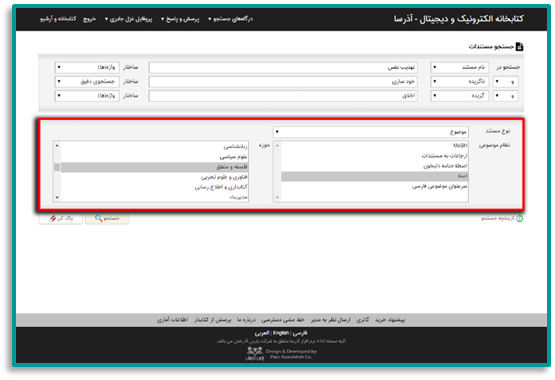
جهت بازیابی و مدیریت جستجوهای قبلی، روی گزینه  "تاریخچه
جستجو" کلیک کنید.
"تاریخچه
جستجو" کلیک کنید.
از کلید "پاک کن" برای پاک کردن اطلاعات مربوط به جستجوی قبلی استفاده کنید. در صورت استفاده از کلید پاک کن، صفحه جستجو به حالت پیشفرض یا اولیه باز میگردد و کاربر میتواند جستجوی جدیدی را شروع نماید. در پایان روی کلید "جستجو"، کلیک کرده و نتایج جستجو را مشاهده نمایید.

از اطلاعات موجود در بانک مستندات، بانک واژگانی با نام مرور تهیه میشود، که جستجو در آن فقط بر اساس شروع کلمه امکانپذیر است. با استفاده از مرور ابتدا فهرستی از نام مستندات، گزیدهها، ناگزیدهها و ... که در بانک اطلاعاتی سیستم موجود است، بازیابی میشود و کاربر میتواند کلمات مورد نظر را انتخاب و مدارک را بر اساس موارد انتخابی جستجو نماید. لازم به ذکر است که در مرور، جستجو بر اساس ابتدای کلمه امکانپذیر است، یعنی اگر واژه انتخابی برای مرور در ابتدای فیلد مورد نظر قرار نداشته باشد آن واژه در نتایج مرور نمایش داده نخواهد شد. جهت استفاده از این گزینه، در منوی "درگاههای جستجو" موجود در نوار ابزار بالای صفحه، به ترتیب روی گزینه "مستندات" و "مرور" کلیک کنید.
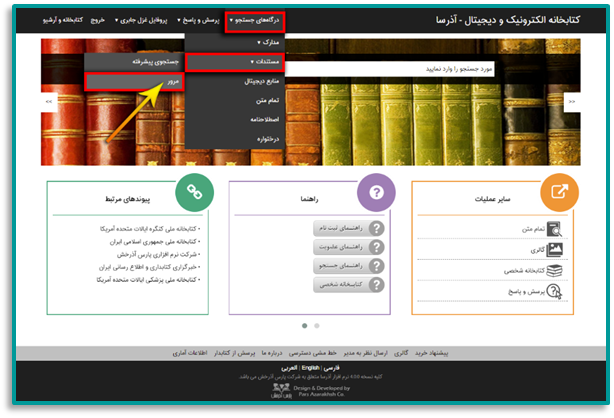
جهت مرور اطلاعات، ابتدا واژه یا بخشی از عبارت مورد جستجو را در Box مقابل "شروع عبارت" وارد کرده، سپس با استفاده از کلید کشویی "جستجو در" مدخل جستجو را انتخاب نموده، روی کلید "مرور" کلیک کنید.
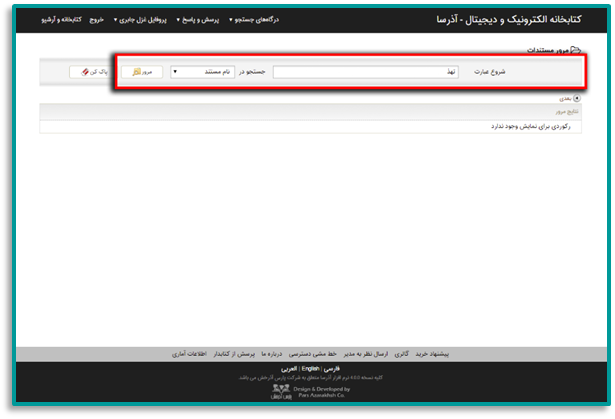
نتایج مرور، شامل واژهها و عباراتی است که با مورد جستجوی وارد شده شروع میشود. با کلیک روی Check Box مقابل هر یک از کلمات بازیابی شده، آن کلمه به عنوان نتایج منتخب مرور در نظر گرفته میشود. برای انتخاب تمامی موارد موجود در لیست نتایج مرور از گزینه "تمامی موارد" و جهت انصراف از انتخاب نتایج، روی گزینه "هیچ کدام" کلیک کنید.
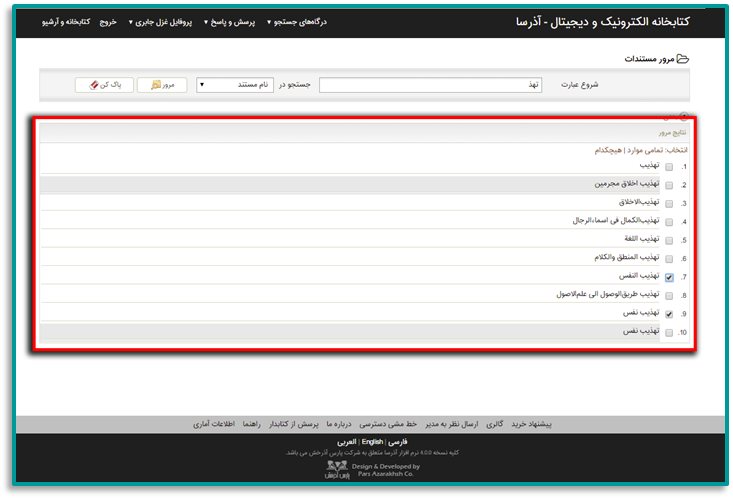
با انتخاب عملگر مورد نظر (و/ یا) میتوان نتایج منتخب از مرور را با هم ترکیب نمایید.
با استفاده از پارامترهای نوع مستند، نظام موضوعی و حوزه میتوانید جستجو را بهصورت محدودتر انجام دهید:
· نوع مستند: در بخش نوع مستند میتوانید جستجوی خود را به نوع مستند خاصی از جمله موضوع، نام شخص، نام تنالگان و ... محدود نمایید.
· نظام موضوعی: در بخش نظام موضوعی میتوانید جستجوی خود را به نظام موضوعی خاص از جمله Mesh، اصفا یا هر نظام موضوعی که توسط مدیر سیستم تعریف شده و قابل مشاهده باشد، محدود نمایید.
· حوزه: در صورت انتخاب حوزهای خاص، جستجوی خود را فقط به مدارکی با آن حوزه موضوعی محدود نمایید.
نکته: گزینههای نظام موضوعی و حوزه، زمانی فعال میشوند که در بخش نوع مستند، گزینه موضوع(یا هر مستندی که دارای نظام موضوعی باشد)، انتخاب شده باشد.
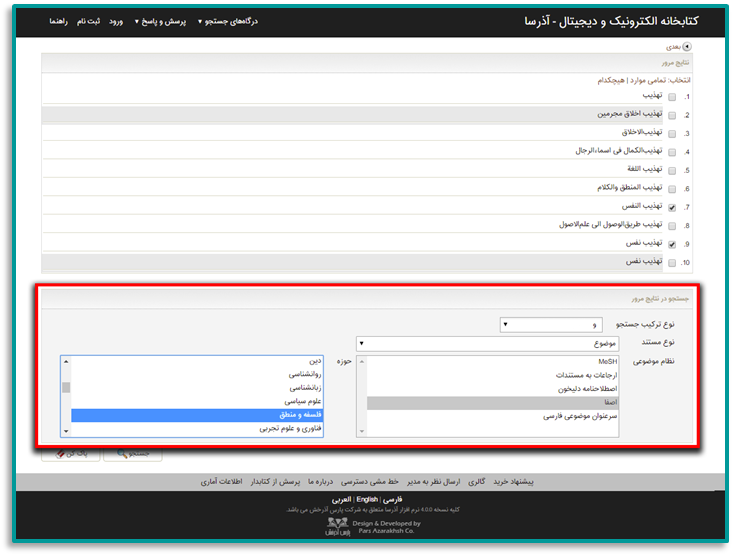
از کلید "پاک کن" برای پاک کردن اطلاعات مربوط به جستجوی قبلی استفاده کنید. در صورت استفاده از کلید پاک کن صفحه جستجو به حالت پیشفرض یا اولیه باز میگردد و کاربر میتواند جستجوی جدیدی را شروع نماید. در پایان روی کلید "جستجو" کلیک کرده و نتایج جستجو را مشاهده نمایید.
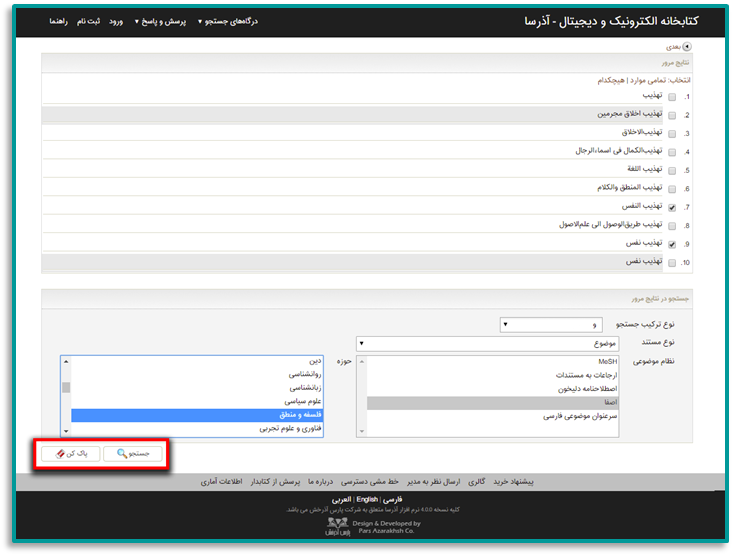
پس از انجام هر یک از جستجوهای فوق وارد صفحه نمایش خلاصه نتایج جستجو میشوید. در این صفحه، فرمول جستجو به همراه تعداد نتایج بازیابی شده در بالای صفحه نشان داده میشود.
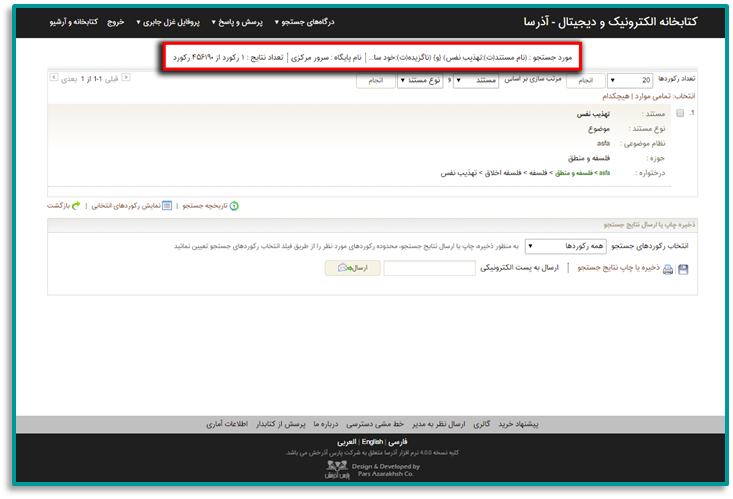
با انتخاب کلید کشویی مقابل تعداد رکوردها، میتوانید تعداد نتایج نشان داده شده در هر صفحه را تغییر دهید.
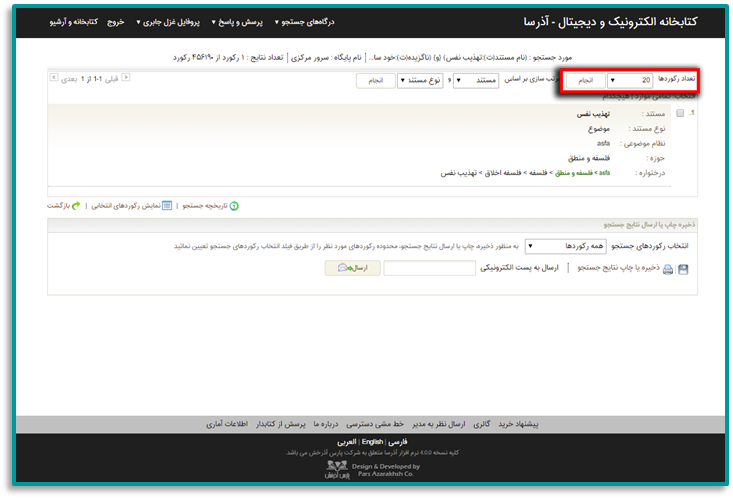
نتایج جستجو بهصورت پیشفرض بر اساس مستند و نوع مستند مرتب شدهاند، با انتخاب فیلد مورد نظر از بخش مرتبسازی و کلیک روی کلید "انجام"، امکان تغییر نحوه مرتبسازی رکوردها فراهم میگردد.
مرتبسازی نتایج جستجو در دو سطح اول و دوم و بر اساس الفبایی مستند، نوع مستند، نظام موضوعی و حوزه امکانپذیر است. مرتبسازی نتایج جستجو در سطح دوم، برای رکوردهایی که در سطح اول دارای مقدار یکسان هستند، مورد استفاده قرار میگیرد.
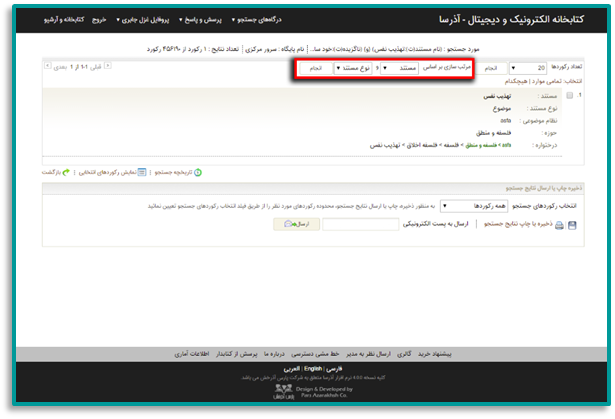
با توجه به تعداد نتایج بازیابی شده، بصورت پیش فرض در هر صفحه 20 رکورد نشان داده میشود. با کلیک روی گزینه بعدی و یا انتخاب محدوده از بخش محدوده رکوردها، امکان مشاهده سایر نتایج فراهم میشود.
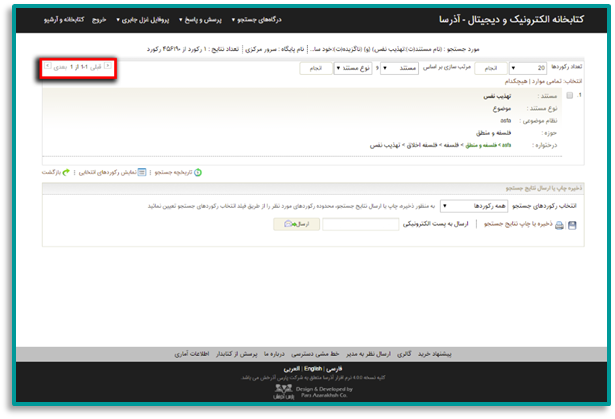
در لیست نتایج جستجو با کلیک روی گزینه "تمامی موارد"، همه رکوردهای موجود در صفحه جاری انتخاب خواهد شد. با کلیک روی گزینه "هیچکدام" میتوانید رکوردها را از حالت انتخاب، خارج نمایید.
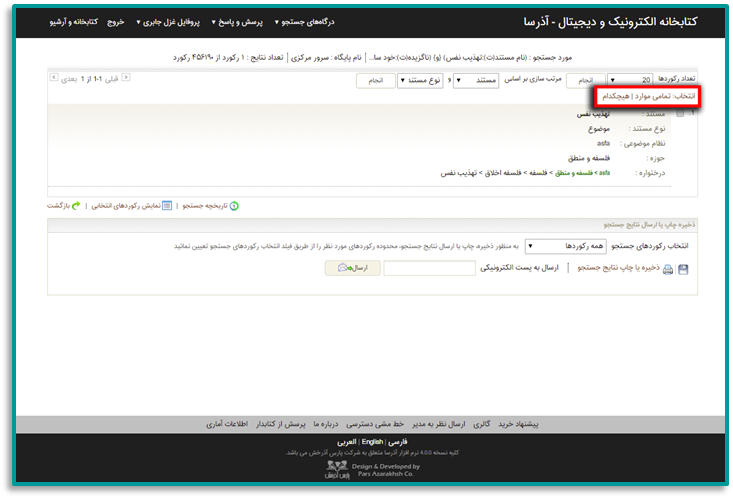
این بخش شامل جستجوهای موقتی است که تا زمان به اتمام نرسیدن جلسه کاری کاربر، باقی میماند و کاربر میتواند از طریق انتخاب مورد جستجو، فهرست نتایج جستجو را بازیابی نموده و یا نتایج حاصل از جستجو را ترکیب یا پالایش نماید.
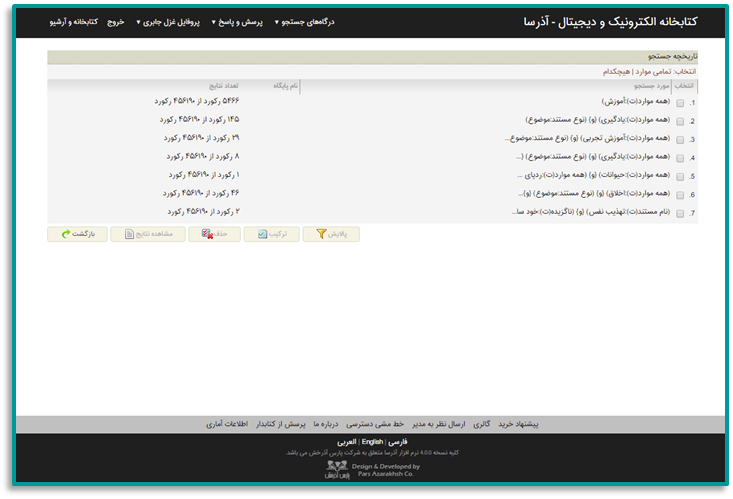

با استفاده از مورد جستجوی انتخابی(مورد جستجوی قبلی) و کلیک روی کلید "پالایش"، میتوانید با تعیین شرط و مورد جستجو، جستجوی جدیدی را انجام دهید.
در بالای صفحه پالایش نتایج جستجو، نام پایگاه، مورد جستجو و تعداد رکوردهای بازیابی شده نشان داده میشود، سپس عملگر مورد نظر را انتخاب کرده، برای انجام جستجوی مجدد در نتیجه رکوردها، در قسمت "فیلد"، مدخل جستجو را انتخاب نمایید. بهصورت پیشفرض گزینه "همه موارد" برای این بخش در نظر گرفته شده است، به این مفهوم که چنانچه مورد جستجو در هر یک از فیلدهای جستجوپذیر وجود داشته باشد، بهعنوان نتیجه جستجو ظاهر میشود. برای محدود نمودن جستجو، میتوانید فیلد جستجوپذیر مورد نظر خود را از بین نام مستند، ناگزیده، گزیده، شماره ردهبندی و ... انتخاب نمایید.
سپس در Box مقابل "مورد جستجو"، عبارت مورد نظر را وارد نمایید. سپس ساختار جستجو را بر اساس "واژهای" یا "جستجوی دقیق" مشخص نمایید. در جستجو به صورت واژهای، مدارکی بازیابی خواهند شد که تمام کلمات موجود در عبارت مورد نظر بدون حفظ ترتیب، در آن وجود داشته باشد. اما در جستجو به صورت "دقیق" تنها در صورتی مستند بازیابی میشود که عین عبارت مورد جستجو، به همان شکل در فیلد(های) انتخاب شده جهت جستجو وجود داشته باشد.

با انتخاب حداقل دو مورد جستجو از جستجوهای قبلی و کلیک روی کلید ترکیب، میتوانید با مشخص نمودن نوع ترکیب نتایج (و، یا، جستجوی اول بدون جستجوی دوم، جستجوی دوم بدون جستجوی اول) جستجوی جدیدی را با دامنه گستردهتر یا محدودتر انجام دهید.
جهت ترکیب نتایج جستجو، روی نتایج مورد نظر کلیک کرده تا انتخاب شوند، سپس روی کلید "ترکیب" کلیک نمایید. در صورتی که نتایج جستجو بیشتر از دو مورد باشد فقط میتوانید از رابطه "و" و "یا" استفاده نمایید. ولی در صورت انتخاب دو مورد، جهت ترکیب، میتوانید از عملگر "بجز" نیز استفاده نمایید. پس از تعیین عملگر یا رابطه بین ترکیبها، روی کلید "تایید" کلیک نمایید.
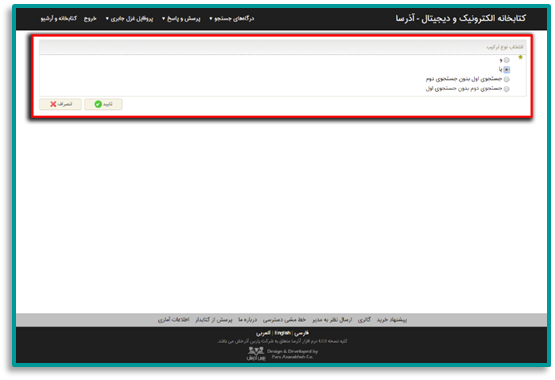

با انتخاب یک یا چند مورد جستجو از بخش تاریخچه جستجو و کلیک روی کلید "حذف"، میتوانید مورد(های) جستجوی انتخابی را از فهرست تاریخچه جستجو حذف نمایید.

با انتخاب مورد جستجو از فهرست تاریخچه جستجو و با کلیک روی کلید "مشاهده نتایج"، امکان مشاهده فهرست نتایج جستجو فراهم میگردد.

با کلیک روی کلید "نمایش رکوردهای انتخاب شده"، جزئیات مستندات به ترتیب قابل مشاهده است. در صفحه نمایش کامل، امکان مشاهده رکوردهای قبلی و بعدی فراهم شده است. در ادامه به عملیات موجود در بخش نمایش کامل رکورد، پرداخته میشود.
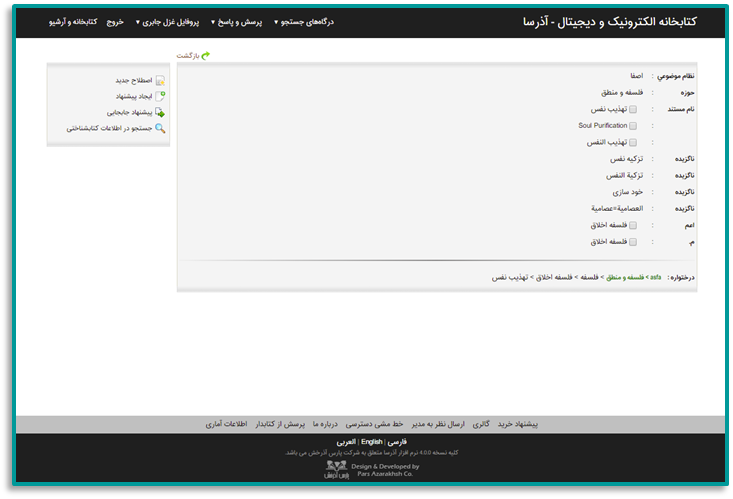

جهت ایجاد یا تعریف اصطلاح جدید در مستندات، از این گزینه استفاده میشود. با کلیک روی این گزینه، وارد صفحه "پیشنهاد اصطلاح" میشوید، پس از تعیین نوع پیشنهاد از طریق کلید کشویی مورد نظر مقابل آن، عنوان پیشنهاد را وارد کرده، نظام موضوعی و حوزه مورد نظر را انتخاب نموده، سپس اصطلاح و توضیحگر مورد نظر را در بخشهای "ناگزیده"، "مترادف" و "هم معنی" وارد نموده و پس از وارد نمودن یادداشت، روی کلید "ذخیره" کلیک نمایید. پس از ذخیره، اصطلاح جدید، جهت تایید، برای مدیر سیستم، ارسال می شود.
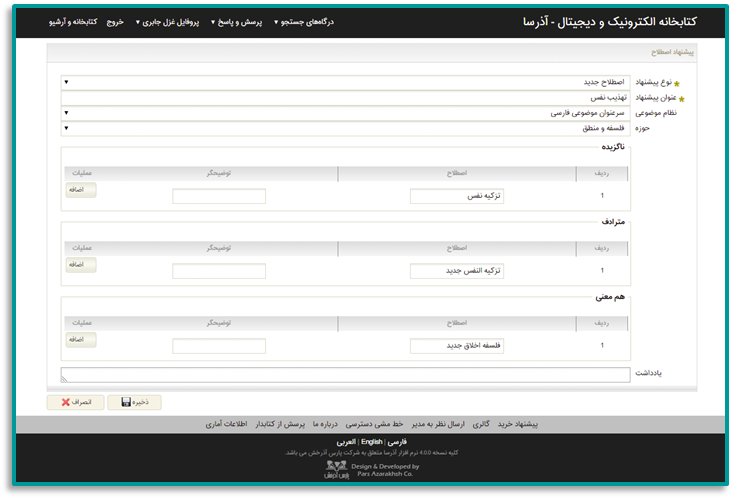

جهت ایجاد یک پیشنهاد، از این گزینه استفاده میشود. با کلیک روی این گزینه، وارد صفحه "ایجاد پیشنهاد برای ..." میشوید، پس از تعیین نوع پیشنهاد از طریق کلید کشویی مورد نظر مقابل آن، نظام موضوعی و حوزه مورد نظر را انتخاب نموده، سپس اصطلاح و توضیحگر مورد نظر را در بخش "عنوان پیشنهاد" وارد نموده و پس از وارد نمودن یادداشت، روی کلید "ذخیره" کلیک نمایید. پس از ذخیره، پیشنهاد جدید، جهت تایید، برای مدیر سیستم، ارسال می شود.
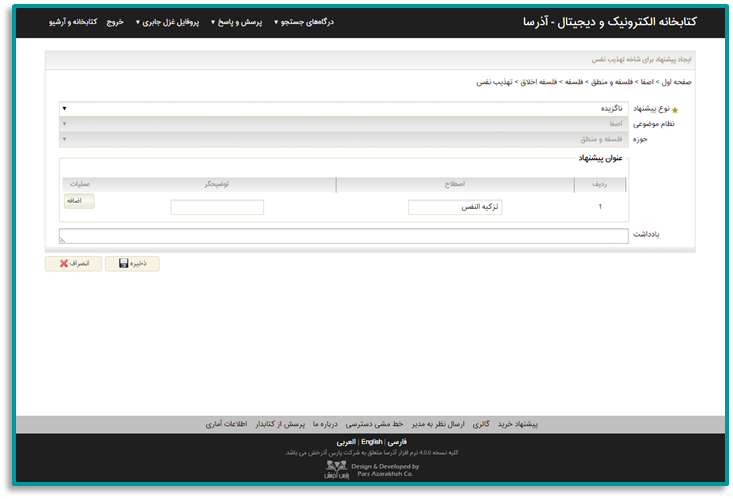

جهت تغییر جایگاه کنونی مستند انتخابی، از این گزینه استفاده میشود. با کلیک روی این گزینه وارد صفحه "پیشنهاد جابه جایی برای ..." میشوید، برای انتخاب جایگاه مورد نظر، روی کلید "انتخاب" کلیک کنید.
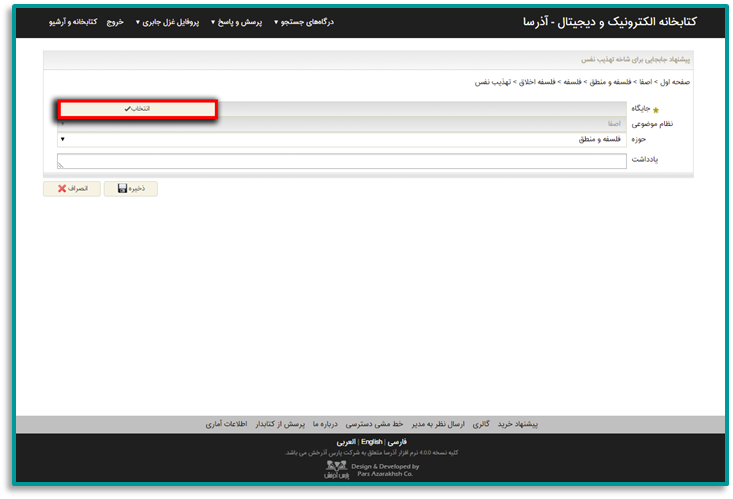
در صفحه درختواره، اگر موضوع مورد نظر شما جزء زیرشاخههای درختواره است، روی نام موضوع در درختواره کلیک کرده و زیرشاخههای موجود در آن را مشاهده نمایید. این عمل را تا دستیابی به موضوع مورد نظر خود تکرار کنید، سپس روی کلید "انتخاب" کلیک نمایید.
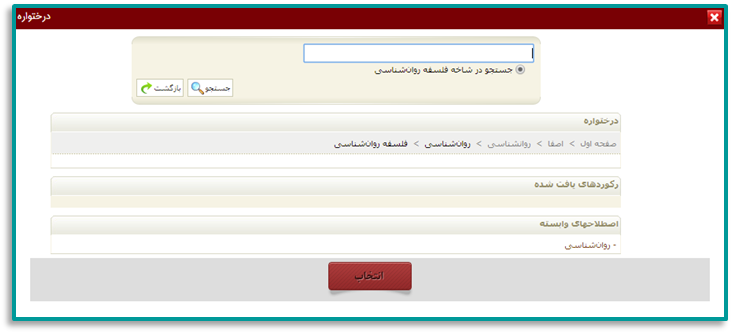
با کلیک روی کلید "انتخاب"، موضوع انتخاب شده در مدخل مقابل "جایگاه"، در صفحه "پیشنهاد جابه جایی برای ..." درج میگردد. حوزه مورد نظر را انتخاب نموده و پس از درج یادداشت، روی کلید "ذخیره" کلیک نمایید. پس از ذخیره، پیشنهاد جابجایی، جهت تایید، برای مدیر سیستم، ارسال میشود.

اگر در مستند انتخابی، فیلد 550 (اعم، اخص، مرتبط) پر شده باشد، هنگام نمایش مستند، CheckBoxیی کنار این اطلاعات نشان داده میشود و شما میتوانید با انتخاب CheckBox مربوط به گزینه مورد نظر، جستجوی جدیدی را در اطلاعات کتابشناختی انجام دهید. به این منظور پس از انتخاب موضوع مورد نظر، روی گزینه "جستجو در اطلاعات کتابشناسی"، کلیک کنید.
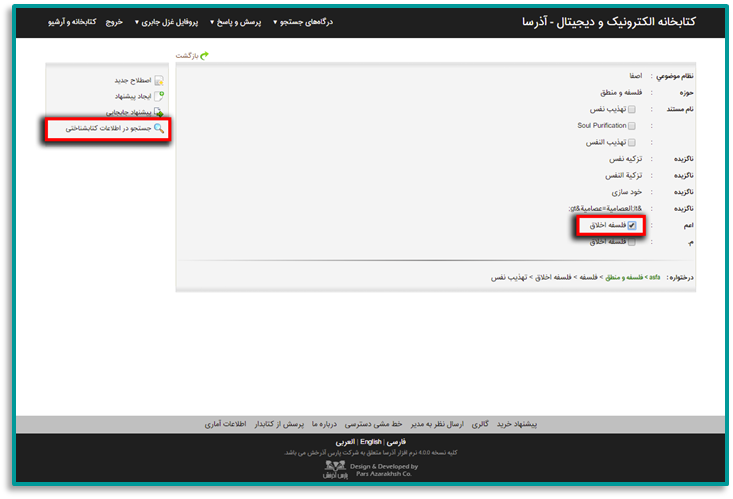

با کلیک روی کلید ذخیره یا چاپ نتایج جستجو، میتوانید رکوردهای نتایج جستجو را در یکی از 7 قالب "خروجی ISO"، "خروجی XML"، "خروجی HTML"، "خروجی METS"، "خروجی METS_MODS"، "خروجی Endnote" و "خروجی CSV" ذخیره یا چاپ نمود. لازم به ذکر است که بهصورت پیشفرض همه رکوردهای موجود در صفحهی جاری ذخیره یا چاپ خواهند شد و در صورتیکه بخواهید یک یا چند رکورد را به صورت انتخابی، ذخیره یا چاپ کنید، ابتدا باید در بخش "انتخاب رکوردهای جستجو"، روی گزینه "رکوردهای انتخاب شده" کلیک کرده و سپس رکوردها را ذخیره یا چاپ نمایید.

با وارد نمودن آدرس الکترونیکی در فیلد "ارسال به پست الکترونیکی" و کلیک روی کلید "ارسال"، میتوانید نتایج جستجو را ارسال نمایید. لازم به ذکر است که به صورت پیشفرض همه رکوردهای موجود در صفحهی مشاهده نتایج جستجو، به پست الکترونیکی ارسال خواهند شد. در صورتیکه بخواهید یک یا چند رکورد را به صورت انتخابی، ذخیره یا چاپ کنید، ابتدا باید در بخش "انتخاب رکوردهای جستجو"، روی گزینه "رکوردهای انتخاب شده" کلیک کرده، سپس روی کلید ارسال کلیک کنید. در صورت عدم ارسال ایمیل، باید بررسی شود که سرور ایمیل برای کتابخانه تعریف شده باشد.
در جستجوی منابع دیجیتال، امکان دسترسی مستقیم به مواد دیداری و شنیداری (عکس، صوت، فیلم و متن) و همچنین انواع متنهای الکترونیکی مثل کتاب، مقاله، مجله و پایاننامه فراهم شده است. در قسمت جستجوی منابع دیجیتال امکان جستجو به تفکیک انواع منابع دیجیتالی شامل تصویر، صدا، فیلم و متن وجود دارد. جهت دسترسی به این گزینه، منوی "درگاههای جستجو" را نوار ابزار بالای صفحه، انتخاب کرده و روی گزینه "منابع دیجیتال" کلیک کنید.
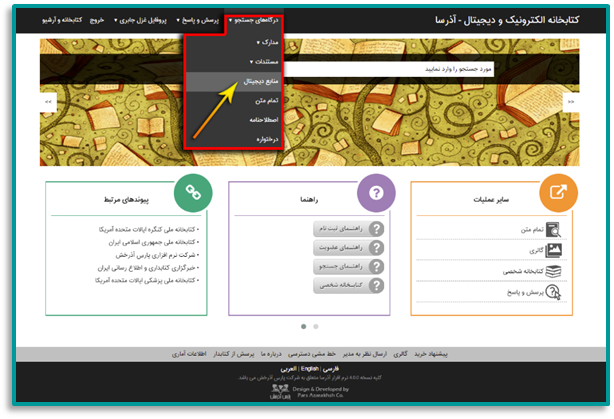
در صفحه جستجوی منابع دیجیتال، جستجو از طریق 3 مدخل امکانپذیر است. برای انجام جستجوی ترکیبی، از بخش "جستجو در" یکی از فیلدهای جستجو را انتخاب کنید و در Box مقابل، عبارت جستجو را وارد نمایید. سپس از بخش "جستجو در" فیلد دوم جستجو را انتخاب کرده و در Box مقابل آن، عبارت جستجو را وارد نمایید. روی Combo Box نوع عملگر کلیک کرده و با انتخاب یکی از عملگرهای "یا" ،"و" و "بجز" که در بخش راهبردهای جستجو، استفاده و کاربرد هر یک از آنها به تفصیل شرح داده شد، بخش اول و دوم فرمول جستجو را با هم ترکیب نمایید. با استفاده از بخش "جستجو در" سومین فیلد جستجو را انتخاب نموده و واژه جستجو را وارد نمایید. روی Combo Box نوع عملگر کلیک کرده و با انتخاب یکی از عملگرهای "یا" ،"و" و "بجز" هر سه بخش فرمول جستجو را با هم ترکیب نمایید.
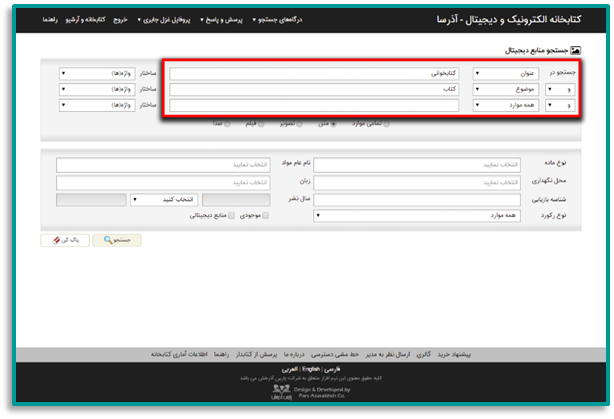
برای هر کدام از موارد جستجو میتوانید ساختار جستجو را بر اساس "واژهای" یا "جستجوی دقیق" مشخص نمایید. در جستجو به صورت واژهای، مدارکی بازیابی خواهند شد که تمام کلمات موجود در عبارت مورد نظر بدون حفظ ترتیب در آن وجود داشته باشد. اما در جستجو به صورت "دقیق" تنها در صورتی مستند بازیابی میشود که عین عبارت مورد جستجو، به همان شکل در فیلد(های) انتخاب شده جهت جستجو وجود داشته باشد.
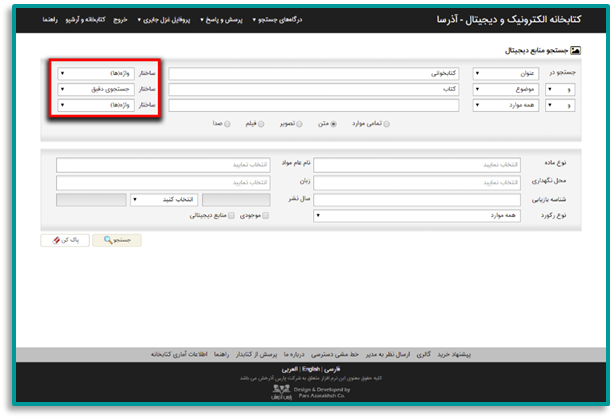
با انتخاب هر یک از گزینههای متن، تصویر، فیلم و صدا، میتوانید جستجو را به آن نوع منبع محدود نمایید یا با انتخاب گزینه "تمامی موارد"، جستجو را بدون در نظر گرفتن نوع منبع، انجام دهید.
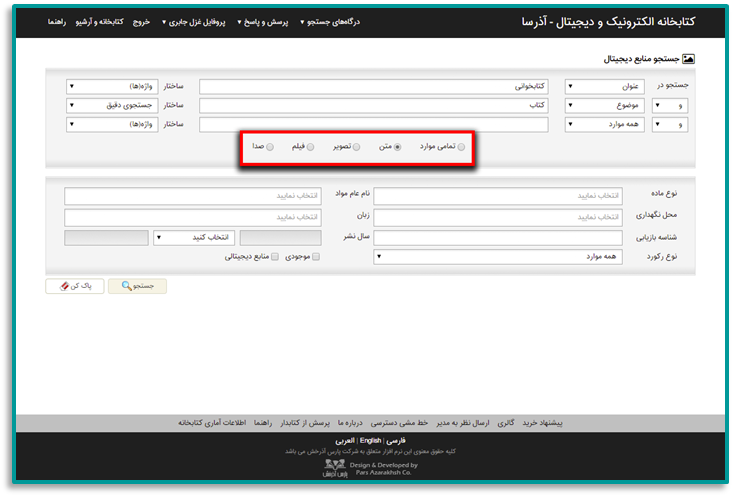
با استفاده از پارامترهای بخش "محدود به ..." میتوانید جستجو را بهصورت محدودتر انجام دهید:
نوع ماده: با استفاده از این فیلتر میتوانید جستجوی خود را به نوع مدرک خاصی از جمله کتاب، پایان نامه، مجله و ... محدود نمایید.
محل نگهداری: در بخش محل نگهداری میتوانید جستجوی خود را به محلی که نسخه فیزیکی مدرک در آنجا نگهداری میشود، محدود نمایید.
شناسه بازیابی: در این بخش میتوانید مدارک را بر اساس شماره راهنمای آن در قفسه محدود نمایید.
نوع رکورد:بستر ذخیرهسازی اطلاعات در این سیستم بر اساس استاندارد یونی مارک میباشد. بر اساس این استاندارد مدارک به انواع مختلف از جمله اشیای سه بعدی، منابع الکترونیکی و ... تقسیم میشوند. در این بخش میتوانید مدارک را از طریق نوع رکورد یونی مارکی آن محدود نمایید.
نام عام مواد: در این بخش میتوانید جستجو را بر اساس ماهیت فیزیکی منابع محدود نمایید. برای مثال در صورتیکه نوع مدرک را دیداری شنیداری انتخاب کرده باشید میتوانید از بخش نام عام مواد، جستجوی خود را به نوع مواد خاصی از دیداری شنیداری از جمله لوح فشرده، کاتالوگ، اسلاید، عکس، رسانه و... محدود نمایید.
زبان:در این بخش میتوانید جستجو را بر اساس زبان منبع (مثل فارسی، انگلیسی، عربی، فرانسه و...) محدود نمایید.
محدوده زمانی سال نشر: در این بخش میتوانید مدارک را بر اساس سال انتشار آن در بازه زمانی مشخص"بزرگتر از، کوچکتر از، بین و برابر" محدود نمایید.
موجودی:در صورت انتخاب گزینه "موجودی" جستجوی خود را فقط به مدارکی که دارای نسخه فیزیکی میباشند محدود نمایید.
منابع دیجیتال: در صورت انتخاب گزینه "منابع دیجیتال" جستجوی خود را فقط به مدارکی که نسخه دیجیتال آنها در سیستم وجود دارند محدود نمایید.
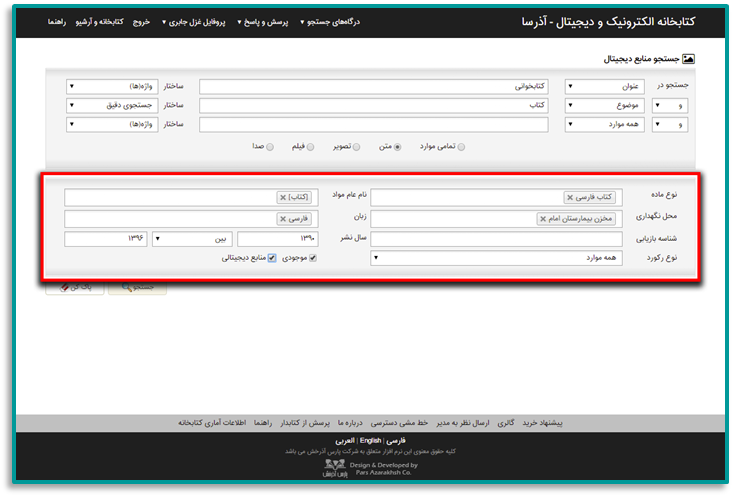
از کلید پاککن برای پاک کردن اطلاعات مربوط به جستجوی قبلی استفاده میشود. در صورت استفاده از کلید پاککن صفحه جستجو به حالت پیشفرض یا اولیه باز میگردد و کاربر میتواند جستجوی جدیدی را شروع نماید.
در پایان روی کلید "جستجو"، کلیک کرده و نتایج جستجو را مشاهده نمایید.
پس از انجام جستجو، مورد جستجو به همراه تعداد و فهرست نتایج جستجو با درج اطلاعات کلیدی مانند "عنوان"، "اندازه"، "فرمت"، "نوع ماده"، "نام فایل" و ... برای هر منبع نمایش داده میشود.
با توجه به تعداد نتایج بازیابی شده بهصورت پیشفرض در هر صفحه 20 رکورد نشان داده میشود. با کلیک روی گزینه بعدی، امکان مشاهده سایر نتایج فراهم میشود. عملیات مختلف زیر در مورد نتایج جستجو قابل انجام است:
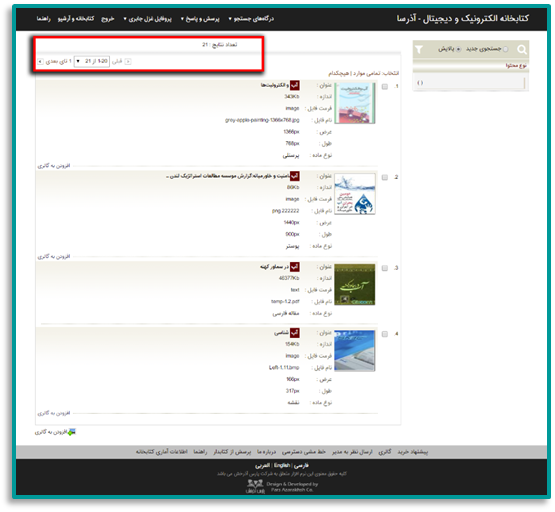
در لیست نتایج جستجو با کلیک روی گزینه انتخاب "تمامی موارد"، میتوانید رکوردهای مورد نظر خود را انتخاب نمایید و با استفاده از گزینه "هیچکدام"، رکوردها را از حالت انتخاب شده خارج نمایید.
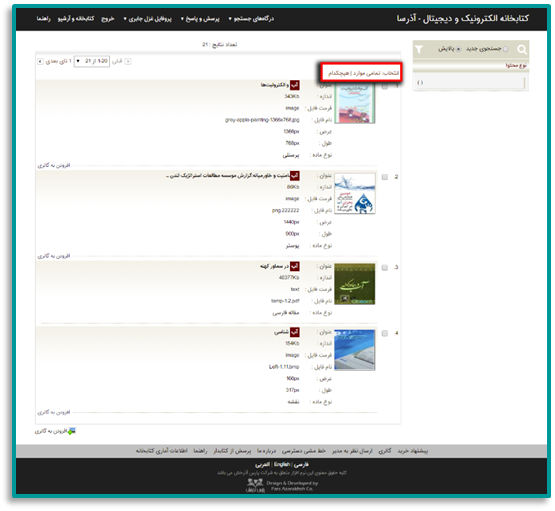
در صورتی که منابع
دیجیتال بازیابی شده، صوت، عکس یا فیلم باشد، این گزینه نمایش داده میشود.
جهت افزودن منبع دیجیتالی به گالری، گزینه افزودن به گالری را انتخاب کنید.
سپس در فیلد «گالری» با کلیک روی آیکون  ، گالری
مورد نظر خود را جستجو نمایید، با کلیک روی آیکون
، گالری
مورد نظر خود را جستجو نمایید، با کلیک روی آیکون  ، گالری مورد نظر انتخاب میشود و در
فیلد «گالری» درج میگردد. در پایان با کلیک روی کلید "تایید"، منبع دیجیتال به گالری انتخاب شده
افزوده میشود. لازم به ذکر است که هنگام انتخاب گالری فقط گالریهای جدیدی
که فعال نباشند نشان داده میشوند.
، گالری مورد نظر انتخاب میشود و در
فیلد «گالری» درج میگردد. در پایان با کلیک روی کلید "تایید"، منبع دیجیتال به گالری انتخاب شده
افزوده میشود. لازم به ذکر است که هنگام انتخاب گالری فقط گالریهای جدیدی
که فعال نباشند نشان داده میشوند.
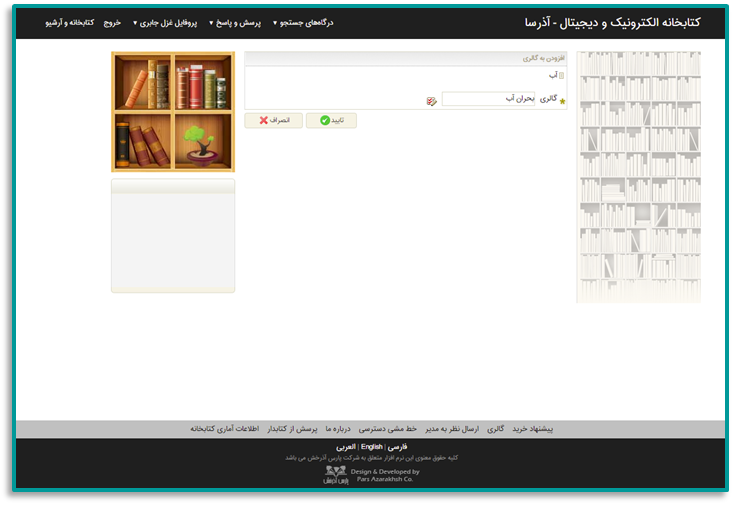
در بخش نتایج جستجو با کلیک روی Thumbnail یا عنوان هر یک از نتایج جستجو، سیستم اولین صفحه حاوی واژه یا عبارت مورد جستجو در متن منبع را نمایش میدهد. موارد دیگر که در این منبع متنی یافت شده است نیز به ترتیب با تعیین شماره صفحه و ابتدای پاراگراف حاوی واژه یا عبارت مورد جستجو در قسمت چپ صفحه نمایش داده میشود که درصورت نیاز میتوانید صفحه دلخواه را انتخاب و نمایش دهید. علاوه بر این در بالای هر صفحه، در سربرگ "متن"، پارگراف حاوی واژه یا عبارت مورد جستجو نشان داده میشود که واژه یا عبارت مورد جستجو در آن با رنگ مشخص نشان داده شده است.
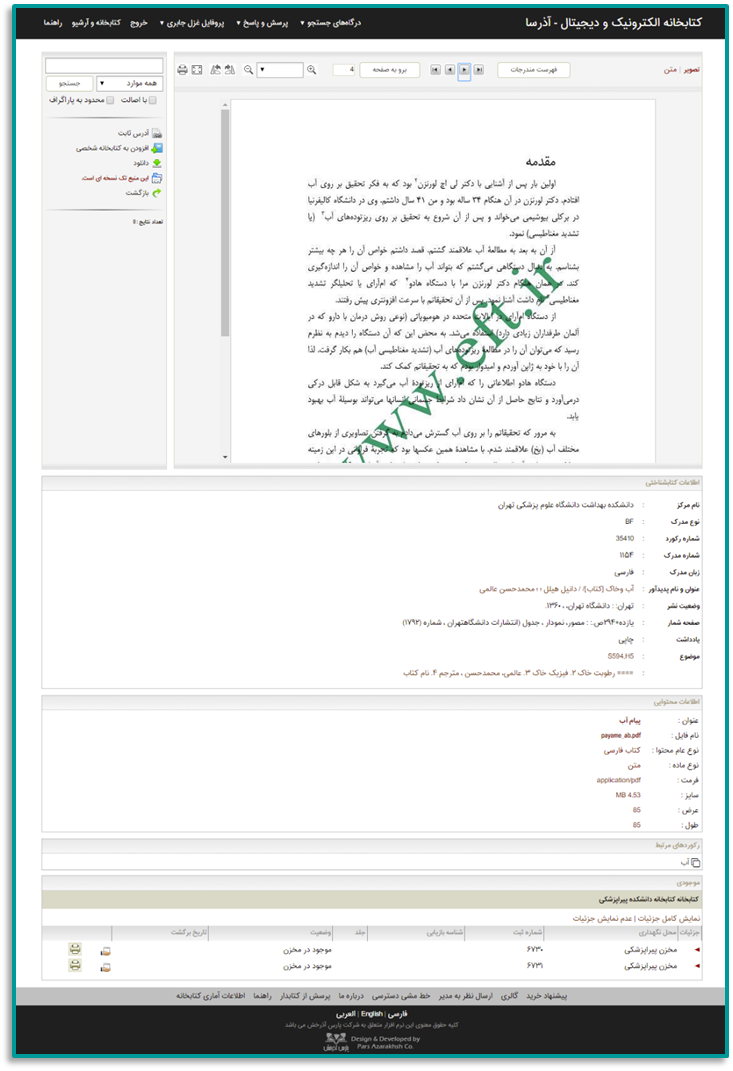
عملیات مختلف زیر در مورد یک منبع تمام متن قابل انجام است:
امکان مرور برخط یا تورق Online صفحات منبع متنی نمایش داده شده
به دو صورت "صفحه به صفحه" و "برو به صفحه" وجود دارد،
تورق صفحه به صفحه با انتخاب کلیدهای بعدی
 ، قبلی
، قبلی
 ، اولین
صفحه
، اولین
صفحه  و آخرین صفحه
و آخرین صفحه  امکانپذیر است.
امکانپذیر است.
با استفاده از کلیدهای بزرگتر  و کوچکتر
و کوچکتر  میزان بزرگنمایی متن
را به اندازه دلخواه تغییر دهید. با هر بار کلیک روی علامت ذرهبین، فایل
با ضریب 25 درصد بزرگ یا کوچک میشود، همچنین میتوانید با استفاده از کلید
کشویی مقابل ذرهبین نیز میزان بزرگنمایی را مشخص نمایید.
میزان بزرگنمایی متن
را به اندازه دلخواه تغییر دهید. با هر بار کلیک روی علامت ذرهبین، فایل
با ضریب 25 درصد بزرگ یا کوچک میشود، همچنین میتوانید با استفاده از کلید
کشویی مقابل ذرهبین نیز میزان بزرگنمایی را مشخص نمایید.
چرخش صفحات فایل متنی با انتخاب گزینههای
 و
و
 امکانپذیر است. به طور مثال اگر هنگام اسکن فایل اشتباهی رخ داده
باشد، از طریق این گزینه میتوان صفحه را چرخاند.
امکانپذیر است. به طور مثال اگر هنگام اسکن فایل اشتباهی رخ داده
باشد، از طریق این گزینه میتوان صفحه را چرخاند.
به منظور حذف موارد اضافی در حاشیه صفحه
در حال نمایش و مشاهده منبع متنی در تمام صفحه میتوانید از کلید "تمام
صفحه"  استفاده
نمایید. برای بازگشت کافی است روی گزینه "نمای عادی"
استفاده
نمایید. برای بازگشت کافی است روی گزینه "نمای عادی"  کلیک کنید.
کلیک کنید.
همچنین امکان چاپ هر صفحه با
استفاده از کلید "چاپ"  نیز وجود دارد.
نیز وجود دارد.
درصورتیکه برای فایل، فهرست مندرجات تعریف شده باشد با انتخاب کلید "فهرست مندرجات"، روی هر سطر از فهرست مندرجات که کلیک کنید، به همان صفحه از متن میروید.
در صفحه مشاهده یک منبع میتوانید جستجوی جدیدی را در محدوده مشخصی از متن مانند پاورقی، سوتیتر، متن، جدول، پینوشت، فهرست مندرجات یا کلیدواژه انجام دهید. در این بخش میتوانید جستجو را از طریق گزینههای زیر محدودتر نمایید.
جستجوی با اصالت: با تعیین مورد جستجو و انتخاب گزینه با اصالت، میتوانید نتیجه جستجو را با حفظ اعراب و کاراکترهای ویژه مانند: ۀ، ئ، ؤ،آ در زبانهای مختلف عربی، فرانسه و غیره بازیابی نمایید. مثال: در صورتیکه واژه حُسن را با حفظ اصالت جستجو نمایید واژه حَسن در بین نتایج جستجو بازیابی نخواهد شد.
جستجوی محدود به یک پاراگراف: با تعیین مورد جستجو و انتخاب گزینه محدود به یک پاراگراف، میتوانید نتیجه جستجو را در داخل یک پاراگراف بازیابی نمایید. یعنی کلیدواژههایی که برای جستجو تایپ شده است، در صورتیکه در یک پاراگراف متن آمده باشند در نتایج جستجو آورده میشوند. مثلا اگر "تمدن ایران"، عبارت جستجو باشد و گزینه "محدود به یک پاراگراف" انتخاب شود، نتایجی بازیابی میشوند که هر دو کلمه ایران و تمدن در یک پاراگراف آمده باشند. لازم به ذکر است که پس از جستجو در این منبع، نتایج جستجوی جدید که محدود به همین منبع است، جایگزین نتایج قبلی میگردد.
آدرس ثابت، آدرس این صفحه روی اینترنت است که برای کاربردهای مختلفی اعم از نمایهسازی این فایل در موتور جستجوی گوگل و دسترسی مستقیم به این فایل متنی در اینترنت استفاده میشود.
گزینه "افزودن به کتابخانه شخصی" به کاربرانی نمایش داده میشود که با استفاده از نام کاربری خود وارد سیستم شده باشند. با کلیک روی این کلید و تعیین گروه مورد نظر، میتوانید منبع انتخابی را جهت سهولت دستیابی در مراجعه بعدی به کتابخانه شخصی خود اضافه نمایید.
گزینه "دانلود" به کاربرانی نمایش داده میشود که با استفاده از نام کاربری خود وارد سیستم شده باشند و مجوز دانلود فایل مورد نظر برای آنها صادر شده باشد. با کلیک روی این کلید، امکان ذخیره نسخه اصلی یا نمایشی منبع مورد نظر، بر اساس سطح دسترسی کاربر وجود دارد.
گزینه "این منبع تک نسخه ای است" برای نشان دادن پیشینه یک سند دیجیتالی است و ویرایشهای مختلف یک فایل را نشان میدهد. در مراکز اسناد فنی، روند تولید سند، با مراکز آرشیوی تفاوت دارد، بهعنوان مثال بعد از تولید سند اولیه، پیمانکار، آن را ویرایش میکند و به عنوان نسخه دوم در سیستم ثبت میگردد. سپس ناظر، آن را مجددا ویرایش کرده و به عنوان نسخه سوم در سیستم ثبت میگردد.
امکان مشاهده مشخصات منبع متنی، در بخش "اطلاعات کتابشناختی" فراهم شده است.
امکان مشاهده اطلاعات محتوایی (اطلاعات ماده آرشیوی یا اطلاعات تکمیلی محتوا) منبع دیجیتال نیز در بخش "اطلاعات محتوایی" فراهم شده است.
برخی از مدارک ممکن است از نظر ساختاری، محتوایی و همچنین نحوه فهرستنویسی با سایر رکوردها مرتبط باشند، اگر رکوردی دارای رکورد مرتبط باشد، رکوردهای مرتبط با آن، در این بخش نمایش داده میشوند.
در بخش موجودی نیز میتوان اطلاعات نسخههای فیزیکی مواد کتابخانهای را در صورت وجود مشاهده نمود و چنانچه در کتابخانهای که دارای نسخه فیزیکی مدرک است عضویت داشته باشید، امکان درخواست رزرو و امانت آن فراهم میشود.
در پایان با انتخاب گزینه "بازگشت"، میتوانید به لیست نتایج جستجو بازگردید.
آدرس ثابت، آدرس این صفحه روی اینترنت است که برای کاربردهای مختلفی اعم از نمایهسازی این فایل در موتور جستجوی گوگل و دسترسی مستقیم به این فایل متنی در اینترنت استفاده میشود.
گزینه "دانلود" به کاربرانی نمایش داده میشود که با استفاده از نام کاربری خود وارد سیستم شده باشند و مجوز دانلود فایل مورد نظر برای آنها صادر شده باشد. با کلیک روی این کلید، امکان ذخیره منبع مورد نظر، بر اساس سطح دسترسی کاربر وجود دارد.
امکان مشاهده مشخصات منبع متنی، در بخش "اطلاعات کتابشناختی" فراهم شده است.
امکان مشاهده اطلاعات محتوایی (اطلاعات ماده آرشیوی یا اطلاعات تکمیلی محتوا) منبع دیجیتال نیز در بخش "اطلاعات محتوایی" فراهم شده است.
برخی از مدارک ممکن است از نظر ساختاری، محتوایی و همچنین نحوه فهرستنویسی با سایر رکوردها مرتبط باشند، اگر رکوردی دارای رکورد مرتبط باشد، رکوردهای مرتبط با آن، در این بخش نمایش داده میشوند.
در بخش موجودی نیز میتوان اطلاعات نسخههای فیزیکی مواد کتابخانهای را در صورت وجود مشاهده نمود و چنانچه در کتابخانهای که دارای نسخه فیزیکی مدرک است عضویت داشته باشید، امکان درخواست رزرو و امانت آن فراهم میشود.
در پایان با انتخاب گزینه "بازگشت"، میتوانید به لیست نتایج جستجو بازگردید.
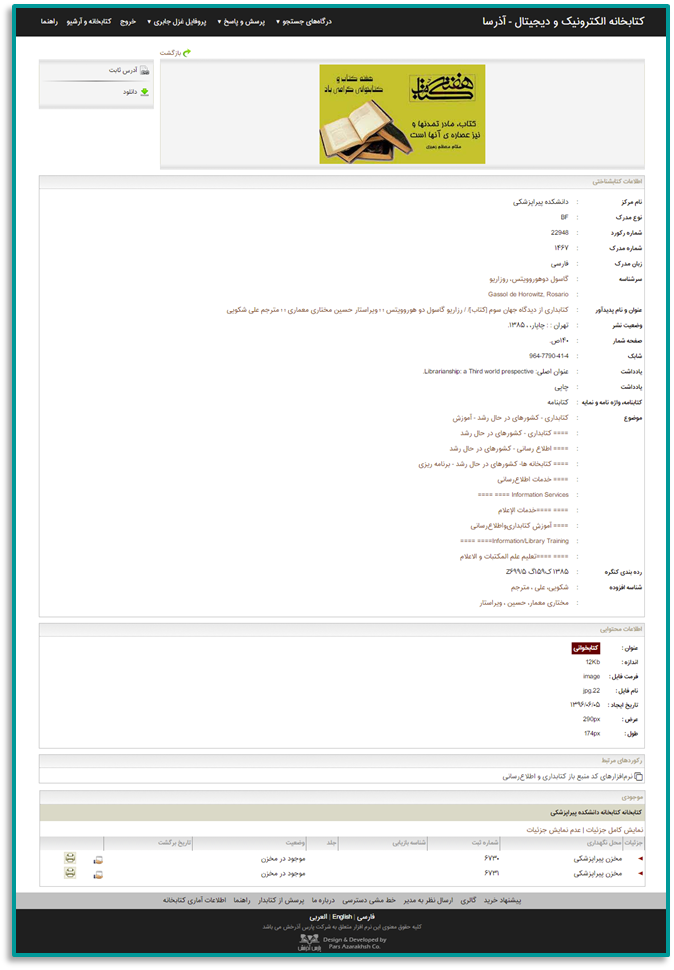
جستجوی تمام متن امکان جستجو در متن منابع را فراهم مینماید. در این جستجو در صورتیکه آمادهسازیهای اولیه هنگام تولید فایل انجام شده باشد، کاربر میتواند بهصورت کلی یا در محدوده مشخصی از متن مانند پاورقی، سوتیتر، متن، جدول، پینوشت، فهرست مندرجات یا کلیدواژه عبارت مورد نظر را جستجو نماید.جهت دسترسی به این گزینه، منوی "درگاههای جستجو" را از نوار ابزار بالای صفحه، انتخاب کرده و روی گزینه "تمام متن" کلیک کنید.
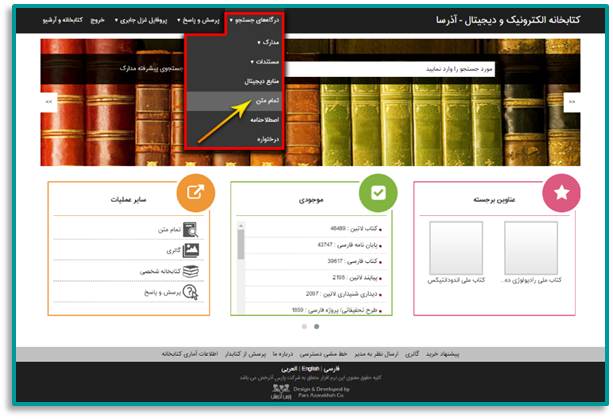
در صفحه جستجوی تمام متن، جستجو از طریق 3 مدخل امکانپذیر است. برای انجام جستجوی ترکیبی، از بخش "جستجو در" یکی از فیلدهای جستجو را انتخاب کنید و در Box مقابل، عبارت جستجو را وارد نمایید. سپس از بخش "جستجو در" فیلد دوم جستجو را انتخاب کرده و در Box مقابل آن، عبارت جستجو را وارد نمایید. روی Combo Box نوع عملگر کلیک کرده و با انتخاب یکی از عملگرهای "یا" ،"و" و "بجز" که در بخش راهبردهای جستجو، استفاده و کاربرد هر یک از آنها به تفصیل شرح داده شد، بخش اول و دوم فرمول جستجو را با هم ترکیب نمایید. با استفاده از بخش "جستجو در" سومین فیلد جستجو را انتخاب نموده و واژه جستجو را وارد نمایید. روی Combo Box نوع عملگر کلیک کرده و با انتخاب یکی از عملگرهای "یا" ،"و" و "بجز" هر سه بخش فرمول جستجو را با هم ترکیب نمایید.

برای جستجوی دقیقتر با در نظر گرفتن اعراب و کاراکترهای ویژه از گزینه "جستجو با اصالت" استفاده کنید. در اینصورت جستجو با در نظر گرفتن کاراکترهای ویژه مانند (ؤ إ أ ۀ é ê ѐ) در زبانهای مختلف عربی، فرانسه و غیره انجام میشود. به عنوان مثال در زبان عربی کلمات "حَسَن" و "حُسن" از نظر معنی باهم تفاوت دارند. در صورتیکه بخواهید با حفظ اعراب، جستجوی خود را با کلمه "حُسن" انجام دهید، میتوانید از گزینه "با اصالت" استفاده نمایید.
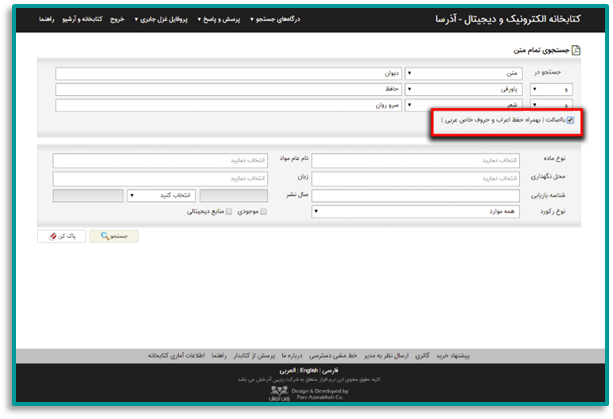
با استفاده از پارامترهای بخش "محدود به ..." میتوانید جستجو را بهصورت محدودتر انجام دهید:
نوع ماده: با استفاده از این فیلتر میتوانید جستجوی خود را به نوع مدرک خاصی از جمله کتاب، پایان نامه، مجله و ... محدود نمایید.
محل نگهداری: در بخش محل نگهداری میتوانید جستجوی خود را به محلی که نسخه فیزیکی مدرک در آنجا نگهداری میشود، محدود نمایید.
شناسه بازیابی: در این بخش میتوانید مدارک را بر اساس شماره راهنمای آن در قفسه محدود نمایید.
نوع رکورد: بستر ذخیرهسازی اطلاعات در این سیستم بر اساس استاندارد یونی مارک میباشد. بر اساس این استاندارد مدارک به انواع مختلف از جمله اشیای سه بعدی، منابع الکترونیکی و ... تقسیم میشوند. در این بخش میتوانید مدارک را از طریق نوع رکورد یونی مارکی آن محدود نمایید.
نام عام مواد: در این بخش میتوانید جستجو را بر اساس ماهیت فیزیکی منابع محدود نمایید. برای مثال در صورتیکه نوع مدرک را دیداری شنیداری انتخاب کرده باشید میتوانید از بخش نام عام مواد، جستجوی خود را به نوع مواد خاصی از دیداری شنیداری از جمله لوح فشرده، کاتالوگ، اسلاید، عکس، رسانه و... محدود نمایید.
زبان:در این بخش میتوانید جستجو را بر اساس زبان منبع (مثل فارسی، انگلیسی، عربی، فرانسه و...) محدود نمایید.
محدوده زمانی سال نشر: در این بخش میتوانید مدارک را بر اساس سال انتشار آن در بازه زمانی مشخص "بزرگتر از، کوچکتر از، بین و برابر" محدود نمایید.
موجودی:در صورت انتخاب گزینه "موجودی" جستجوی خود را فقط به مدارکی که دارای نسخه فیزیکی میباشند محدود نمایید.
منابع دیجیتال: در صورت انتخاب گزینه "منابع دیجیتال" جستجوی خود را فقط به مدارکی که نسخه دیجیتال آنها در سیستم وجود دارند محدود نمایید.
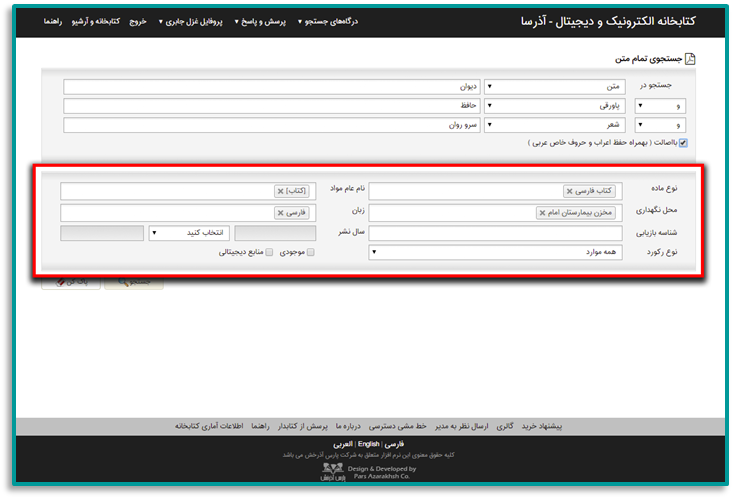
از کلید پاککن برای پاک کردن اطلاعات مربوط به جستجوی قبلی استفاده میشود. در صورت استفاده از کلید پاککن صفحه جستجو به حالت پیشفرض یا اولیه باز میگردد و کاربر میتواند جستجوی جدیدی را شروع نماید.
در پایان روی کلید "جستجو"، کلیک کرده و نتایج جستجو را مشاهده نمایید.
پس از انجام جستجو، مورد جستجو به همراه تعداد و فهرست نتایج جستجو با درج اطلاعات کلیدی "عنوان"، "پدیدآور"، "ناشر"، "موضوع"، "تعداد صفحات" و "نام فایل" برای هر منبع متنی نمایش داده میشود.
با توجه به تعداد نتایج بازیابی شده بهصورت پیشفرض در هر صفحه 20 رکورد نشان داده میشود. با کلیک روی گزینه بعدی، امکان مشاهده سایر نتایج فراهم میشود. عملیات مختلف زیر در مورد نتایج جستجو قابل انجام است:
در لیست نتایج جستجو با کلیک روی گزینه انتخاب "تمامی موارد"، میتوانید رکوردهای مورد نظر خود را انتخاب نمایید و با استفاده از گزینه "هیچکدام"، رکوردها را از حالت انتخاب شده خارج نمایید.
پس از انتخاب رکوردها با کلیک روی گزینه "افزودن به کتابخانه شخصی" و تعیین گروه مورد نظر، میتوانید منبع انتخابی را جهت سهولت دستیابی در مراجعه بعدی به کتابخانه شخصی اضافه نمائید. لازم به ذکر است این گزینه به کاربرانی نمایش داده میشود که با استفاده از نام کاربری خود وارد سیستم شده باشند.
در بخش نتایج جستجو با کلیک روی Thumbnail یا عنوان هر یک از نتایج جستجو، سیستم اولین صفحه حاوی واژه یا عبارت مورد جستجو در متن منبع را نمایش میدهد. موارد دیگر که در این منبع متنی یافت شده است نیز به ترتیب با تعیین شماره صفحه و ابتدای پاراگراف حاوی واژه یا عبارت مورد جستجو در قسمت چپ صفحه نمایش داده میشود که درصورت نیاز میتوانید صفحه دلخواه را انتخاب و نمایش دهید. علاوه بر این در بالای هر صفحه، در سربرگ "متن"، پارگراف حاوی واژه یا عبارت مورد جستجو نشان داده میشود که واژه یا عبارت مورد جستجو در آن با رنگ مشخص نشان داده شده است.
عملیات مختلف زیر در مورد یک منبع تمام متن قابل انجام است:
امکان مرور برخط یا تورق Online صفحات منبع متنی نمایش داده شده
به دو صورت "صفحه به صفحه" و "برو به صفحه" وجود دارد،
تورق صفحه به صفحه با انتخاب کلیدهای بعدی
 ، قبلی
، قبلی
 ، اولین
صفحه
، اولین
صفحه  و آخرین صفحه
و آخرین صفحه  امکانپذیر است.
امکانپذیر است.
با استفاده از کلیدهای بزرگتر  و کوچکتر
و کوچکتر  میزان بزرگنمایی متن
را به اندازه دلخواه تغییر دهید. با هر بار کلیک روی علامت ذرهبین، فایل
با ضریب 25 درصد بزرگ یا کوچک میشود، همچنین میتوانید با استفاده از کلید
کشویی مقابل ذرهبین نیز میزان بزرگنمایی را مشخص نمایید.
میزان بزرگنمایی متن
را به اندازه دلخواه تغییر دهید. با هر بار کلیک روی علامت ذرهبین، فایل
با ضریب 25 درصد بزرگ یا کوچک میشود، همچنین میتوانید با استفاده از کلید
کشویی مقابل ذرهبین نیز میزان بزرگنمایی را مشخص نمایید.
چرخش صفحات فایل متنی با انتخاب گزینههای
 و
و
 امکانپذیر
است. به طور مثال اگر هنگام اسکن فایل اشتباهی رخ داده باشد، از طریق این
گزینه میتوان صفحه را چرخاند.
امکانپذیر
است. به طور مثال اگر هنگام اسکن فایل اشتباهی رخ داده باشد، از طریق این
گزینه میتوان صفحه را چرخاند.
به منظور حذف موارد اضافی در حاشیه صفحه
در حال نمایش و مشاهده منبع متنی در تمام صفحه میتوانید از کلید "تمام
صفحه"  استفاده
نمایید. برای بازگشت کافی است روی گزینه "نمای عادی"
استفاده
نمایید. برای بازگشت کافی است روی گزینه "نمای عادی"  کلیک کنید.
کلیک کنید.
همچنین امکان چاپ هر صفحه با
استفاده از کلید "چاپ"  نیز وجود دارد.
نیز وجود دارد.
درصورتیکه برای فایل، فهرست مندرجات تعریف شده باشد با انتخاب کلید "فهرست مندرجات"، روی هر سطر از فهرست مندرجات که کلیک کنید، به همان صفحه از متن میروید.
مشاهده مشخصات منبع متنی نیز با انتخاب گزینه "اطلاعات کتابشناختی" امکانپذیر است. برای بازگشت کافی است گزینه "نمایش" را کلیک نمایید.
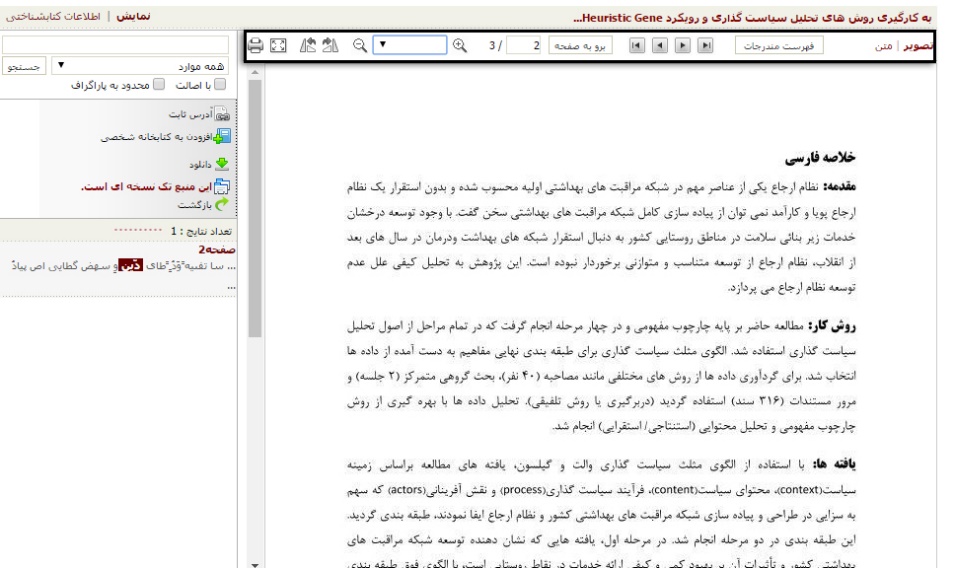
در صفحه مشاهده یک منبع میتوانید جستجوی جدیدی را در محدوده مشخصی از متن مانند پاورقی، سوتیتر، متن، جدول، پینوشت، فهرست مندرجات یا کلیدواژه انجام دهید. در این بخش میتوانید جستجو را از طریق گزینههای زیر محدودتر نمایید.
جستجوی با اصالت: با تعیین مورد جستجو و انتخاب گزینه با اصالت، میتوانید نتیجه جستجو را با حفظ اعراب و کاراکترهای ویژه مانند: ۀ، ئ، ؤ،آ در زبانهای مختلف عربی، فرانسه و غیره بازیابی نمایید. مثال: در صورتیکه واژه حُسن را با حفظ اصالت جستجو نمایید واژه حَسن در بین نتایج جستجو بازیابی نخواهد شد.
جستجوی محدود به یک پاراگراف: با تعیین مورد جستجو و انتخاب گزینه محدود به یک پاراگراف، میتوانید نتیجه جستجو را در داخل یک پاراگراف بازیابی نمایید. یعنی کلیدواژههایی که برای جستجو تایپ شده است، در صورتیکه در یک پاراگراف متن آمده باشند در نتایج جستجو آورده میشوند. مثلا اگر "تمدن ایران"، عبارت جستجو باشد و گزینه "محدود به یک پاراگراف" انتخاب شود، نتایجی بازیابی میشوند که هر دو کلمه ایران و تمدن در یک پاراگراف آمده باشند. لازم به ذکر است که پس از جستجو در این منبع، نتایج جستجوی جدید که محدود به همین منبع است، جایگزین نتایج قبلی میگردد.
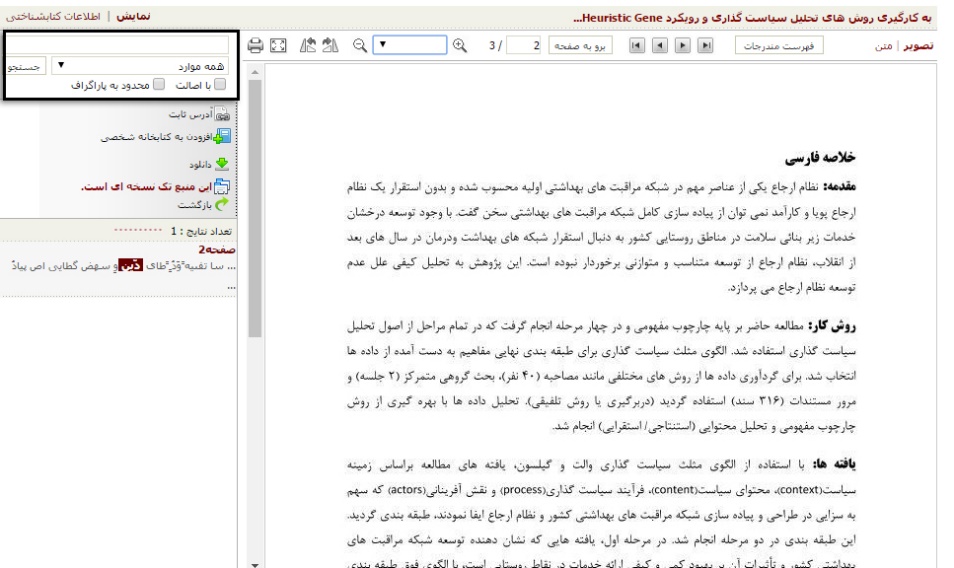
آدرس ثابت، آدرس این صفحه روی اینترنت است که برای کاربردهای مختلفی اعم از نمایهسازی این فایل در موتور جستجوی گوگل و دسترسی مستقیم به این فایل متنی در اینترنت استفاده میشود.
گزینه "افزودن به کتابخانه شخصی" به کاربرانی نمایش داده میشود که با استفاده از نام کاربری خود وارد سیستم شده باشند. با کلیک روی این کلید و تعیین گروه مورد نظر، میتوانید منبع انتخابی را جهت سهولت دستیابی در مراجعه بعدی به کتابخانه شخصی خود اضافه نمایید.
گزینه "دانلود" به کاربرانی نمایش داده میشود که با استفاده از نام کاربری خود وارد سیستم شده باشند و مجوز دانلود فایل مورد نظر برای آنها صادر شده باشد. با کلیک روی این کلید، امکان ذخیره نسخه اصلی یا نمایشی منبع مورد نظر، بر اساس سطح دسترسی کاربر وجود دارد.
گزینه "این منبع تک نسخه ای است" برای نشان دادن پیشینه یک سند دیجیتالی است و ویرایشهای مختلف یک فایل را نشان میدهد. در مراکز اسناد فنی، روند تولید سند، با مراکز آرشیوی تفاوت دارد، بهعنوان مثال بعد از تولید سند اولیه، پیمانکار، آن را ویرایش میکند و به عنوان نسخه دوم در سیستم ثبت میگردد. سپس ناظر، آن را مجددا ویرایش کرده و به عنوان نسخه سوم در سیستم ثبت میگردد.
با کلیک روی کلید نقد و وارد نمودن اطلاعات شامل نام، پست الکترونیکی و یادداشت، میتوانید نظرات و پیشنهادات خود را در رابطه با صفحه جاری یا مشخصات منبع بیان نمایید.
با کلیک روی کلید موجودی نیز میتوان اطلاعات نسخههای فیزیکی مواد کتابخانهای را در صورت وجود مشاهده نمود و چنانچه در کتابخانهای که دارای نسخه فیزیکی مدرک است عضویت داشته باشید، امکان درخواست رزرو و امانت فراهم میشود.
در پایان با انتخاب گزینه "بازگشت"، میتوانید به لیست نتایج جستجو بازگردید.

اصطلاحنامه مجموعهای از واژگان کنترل شده در یک یا چند شاخه از دانش بشری است که دارای ساختار سلسله مراتبی (اعم، اخص، مرتبط) بوده و روابط معنایی بین مفاهیم آن برقرار است. هدف از اصطلاحنامه ایجاد یکدستی در ذخیرهسازی اطلاعات و سهولت در بازیابی اطلاعات است. همچنین اصطلاحنامه ساختار کلی از یک حوزه علمی خاص را با کمک برقراری روابط معنایی میان مفاهیم آن علم ترسیم میکند. در نرمافزار آذرسا بهصورت پیشفرض نظامهای موضوعی مانند اصطلاحنامه فرهنگی فارسی (اصفا) و اصطلاحنامه پزشکی (MeSH) تعریف شده است که با ساختار سلسله مراتبی از کل به جزء نشان داده میشوند. علاوه بر این هر سازمان بر حسب نیاز خود میتواند اصطلاحنامه یا گروههای موضوعی مورد نظر خود را تعریف نموده و در این بخش به کاربران ارائه دهد. از طریق جستجوی اصطلاحنامه امکان دستیابی به مدارک و منابع کتابخانه فراهم میگردد. به اینصورت که از طریق مرور در ساختار درختی یا جستجو در اصطلاحنامه، مدارک و منابع موجود در هر گروه موضوعی نیز نمایش داده میشوند. جهت جستجو در اصطلاحنامه، روی منوی "درگاههای جستجو" در نوار ابزار بالای صفحه، کلیک کرده و گزینه "اصطلاحنامه" را انتخاب کنید.
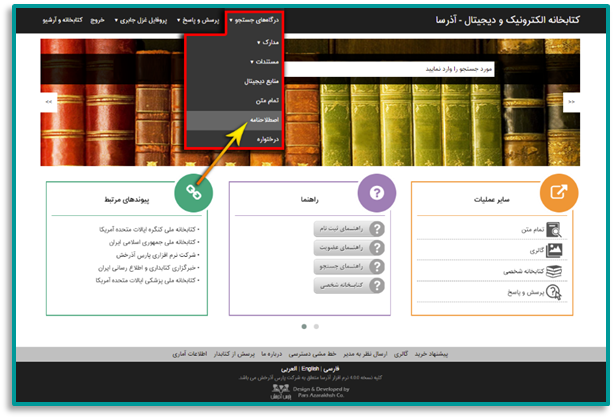
با انتخاب گزینه اصطلاحنامه از صفحه اصلی، فهرست اصطلاحنامه(های) موجود نمایش داده شده و میتوانید جستجو را در سطح کل اصطلاحنامهها انجام دهید. برای جستجوی یک واژه یا عبارت در اصطلاحنامه، واژه، عبارت یا بخشی از واژه و عبارت مورد جستجو را وارد نموده، روی کلید "جستجو" کلیک کنید.
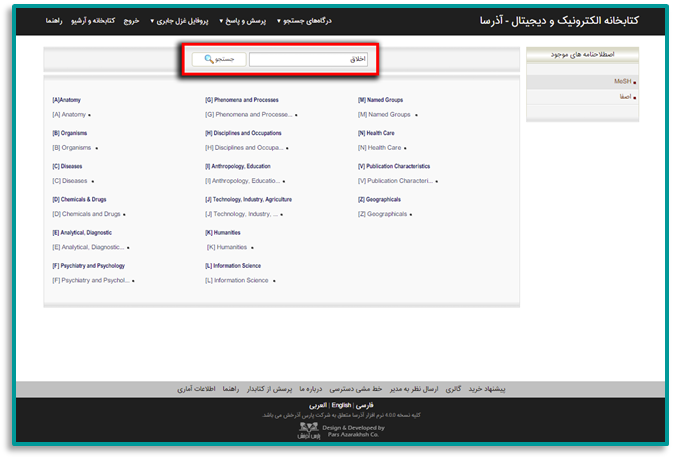
پس از جستجوی اطلاعات، نتایج جستجو در گروه(شاخه) مورد نظر شامل موضوعات یافت شده با نمایش مسیر کامل در اصطلاحنامه نمایش داده میشوند. همچنین اگر مدارک و منابعی تحت موضوعات یافت شده در سیستم وجود داشته باشد، اطلاعات کلیدی آنها(تاریخ نشر، پدیدآور، عنوان و نوع مدرک)، در بخش "رکوردهای یافت شده" نمایش داده میشود.
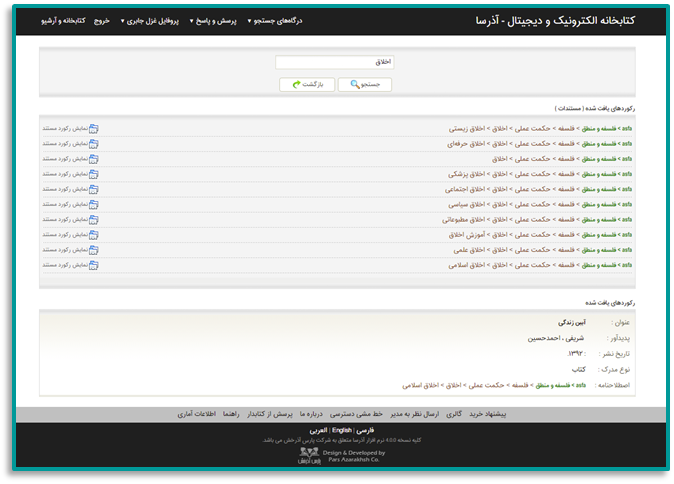
در صفحه نمایش مختصر نتایج جستجو، جهت نمایش
اطلاعات هر یک از مستندات بازیابی شده، روی آیکون نمایش رکورد مستند
 کلیک
کنید. با انتخاب این گزینه، اطلاعات موجود در کاربرگه مستند، بر اساس فرمت
خروجی تعریف شده نمایش داده میشود.
کلیک
کنید. با انتخاب این گزینه، اطلاعات موجود در کاربرگه مستند، بر اساس فرمت
خروجی تعریف شده نمایش داده میشود.

جهت مشاهده اطلاعات کامل مستند مورد نظر، در بخش "رکوردهای یافت شده(مستندات)"، روی موضوع مورد نظر، کلیک کنید. امکانات موجود در صفحه نمایش کمل مستند عبارتند از:
در صفحه نمایش اطلاعات کامل مستند، میتوانید موضوعی را در شاخه انتخاب شده یا در تمامی اصطلاحنامههای تعریف شده، جستجو کنید. برای جستجوی موضوع، در شاخه انتخاب شده، آن را در مدخل مربوطه وارد کرده، روی کلید "جستجو" کلیک کنید. همچنین در این بخش با انتخاب Radio Button مربوط به گزینه "جستجو در اصطلاحنامه"، میتوانید موضوع را در تمامی اصطلاحنامههای تعریف شده، جستجو نمایید.
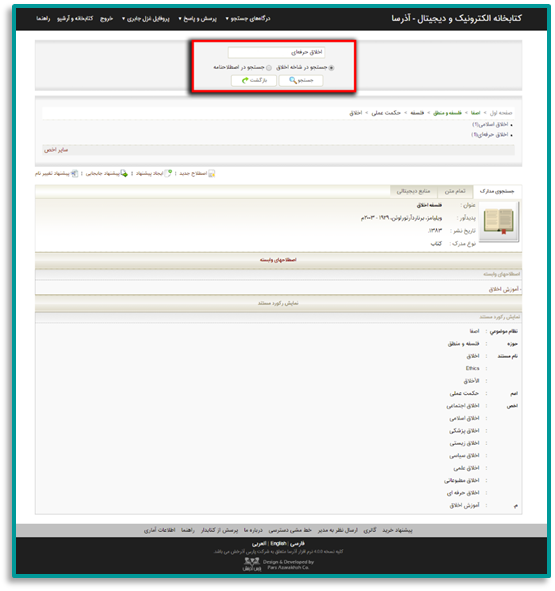
با کلیک روی هریک از موضوعها، شاخه(های) موضوعی اخص(سطح پائینتر) با موضوع انتخابی نشان داده میشود. علاوه بر آن تعداد مدارکی که موضوع آنها مرتبط با موضوع مورد نظر است نیز نمایش داده میشود.
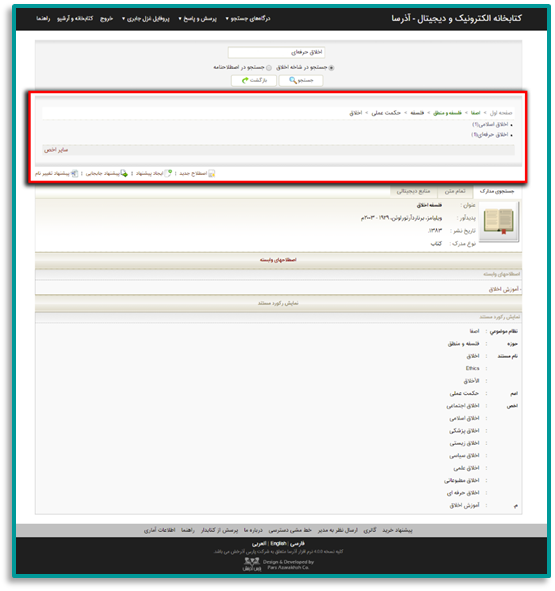
لازم به ذکر است که در این بخش، فقط اخصهایی نشان داده میشوند که موضوع آنها در مدرکی استفاده شده باشد. برای مشاهده سایر اخصهای موضوع انتخاب شده، روی گزینه "سایر اخص" کلیک کنید. بهطور مثال، اگر روی موضوع "اخلاق" کلیک کنید، ابتدا در بخش اخصها، فقط "اخلاق اسلامی" و "اخلاق حرفهای" نشان داده میشوند و با کلیک روی گزینه "سایر اخص"، میتوانید سایر اخصهای موضوع "اخلاق" را مشاهده نمایید. برای بازگشت به حالت پیشفرض، روی گزینه "بازگشت"، کلیک کنید.
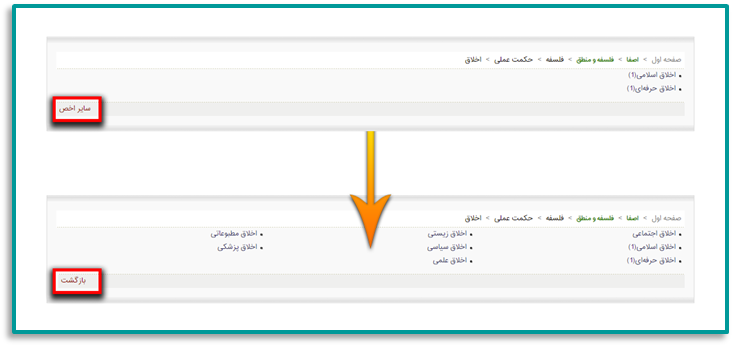
با توجه به اینکه یکی از اهداف اصطلاحنامهها، غنیسازی محتوای متون و منابع، یکدستی و تسهیل دسترسی به اطلاعات و همچنین دستیابی به منابع موضوعی مرتبط است، بنابراین تعامل کاربران نهایی میتواند در تقویت اصطلاحنامهها موثر باشد. با کلیک روی هر یک از گزینههای اصطلاح جدید، ایجاد پیشنهاد، پیشنهاد جابجایی و تغییر نام اصطلاح، امکان ارائه پیشنهادات توسط کاربران مجاز در جهت روزآمدسازی اصطلاحنامهها فراهم شده است تا پس از بررسی و در صورت تائید، تغییرات مورد نظر در اصطلاحنامه انتخابی اعمال گردد.
·
پیشنهاد تغییر نام 
جهت تغییر نام اصطلاح انتخابی از این گزینه استفاده میشود.
·
پیشنهاد جابجایی 
جهت تغییر جایگاه کنونی مستند انتخابی، از این گزینه استفاده میشود. با کلیک روی این گزینه وارد صفحه "پیشنهاد جابه جایی برای ..." میشوید، برای انتخاب جایگاه مورد نظر، روی کلید "انتخاب" کلیک کنید.
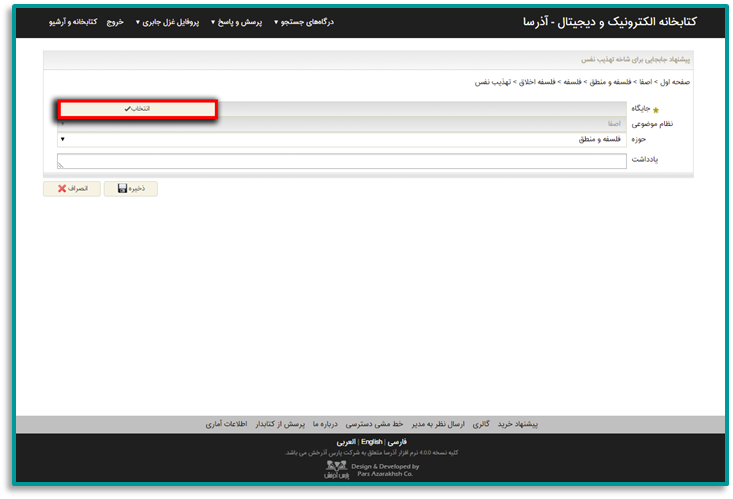
در صفحه درختواره، اگر موضوع مورد نظر شما جزء شاخههای اصلی درختواره نیست، روی نام موضوع در درختواره کلیک کرده و زیرشاخههای موجود در آن را مشاهده نمایید. این عمل را تا دستیابی به موضوع مورد نظر خود تکرار کنید، سپس روی کلید "انتخاب" کلیک نمایید.
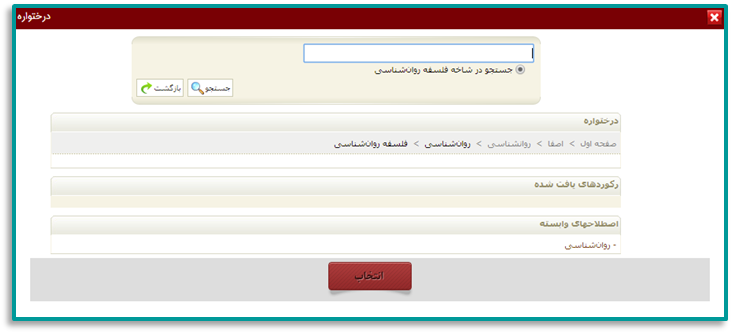
با کلیک روی کلید "انتخاب"، موضوع انتخاب شده در مدخل مقابل "جایگاه"، در صفحه "پیشنهاد جابه جایی برای ..." درج میگردد. حوزه مورد نظر را انتخاب نموده و پس از درج یادداشت، روی کلید "ذخیره" کلیک نمایید. پس از ذخیره، پیشنهاد جابجایی، جهت تایید، برای مدیر سیستم، ارسال می شود.
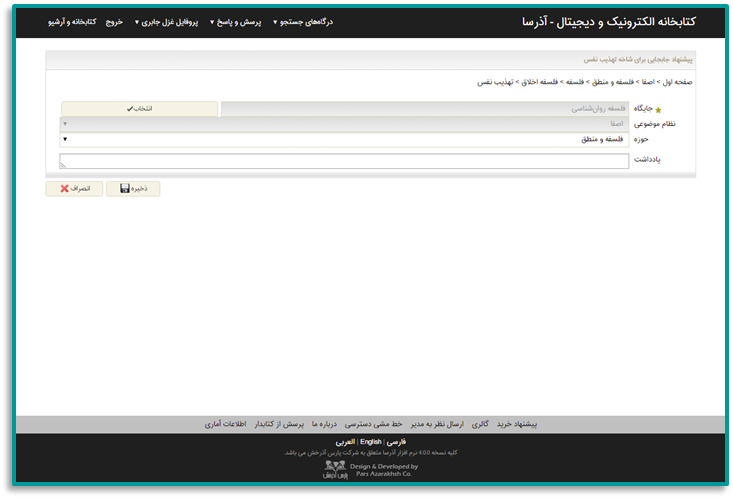
·
ایجاد پیشنهاد 
جهت ایجاد یک پیشنهاد، از این گزینه استفاده میشود. با کلیک روی این گزینه، وارد صفحه "ایجاد پیشنهاد برای ..." میشوید، پس از تعیین نوع پیشنهاد از طریق کلید کشویی مقابل آن، نظام موضوعی و حوزه مورد نظر را انتخاب نموده، سپس اصطلاح و توضیحگر مورد نظر را در بخش "عنوان پیشنهاد" وارد نموده و پس از وارد نمودن یادداشت، روی کلید "ذخیره" کلیک نمایید. پس از ذخیره، پیشنهاد جدید، جهت تایید، برای مدیر سیستم، ارسال میشود.
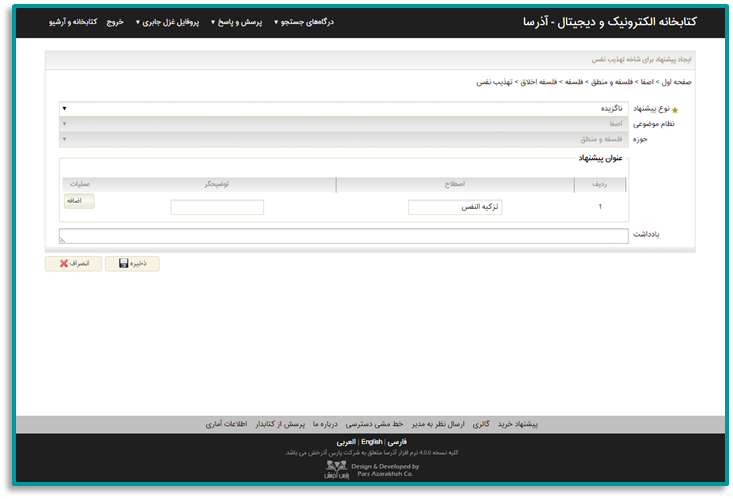
·
اصطلاح جدید 
جهت ایجاد یا تعریف اصطلاح جدید در مستندات، از این گزینه استفاده میشود. با کلیک روی این گزینه، وارد صفحه "پیشنهاد اصطلاح" میشوید، پس از تعیین نوع پیشنهاد از طریق کلید کشویی مقابل آن، عنوان پیشنهاد را وارد کرده، نظام موضوعی و حوزه مورد نظر را انتخاب نموده، سپس اصطلاح و توضیحگر مورد نظر را در بخشهای "ناگزیده"، "مترادف" و "هم معنی" وارد نموده و پس از وارد نمودن یادداشت، روی کلید "ذخیره" کلیک نمایید. پس از ذخیره، اصطلاح جدید، جهت تایید، برای مدیر سیستم، ارسال میشود.
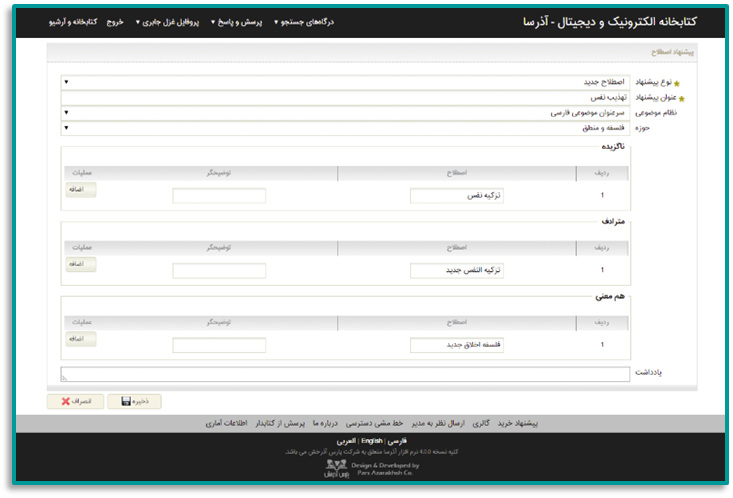
در این بخش، مدارک و منابعی که موضوع آنها با موضوع بازیابی شده مرتبط است، به تفکیک "مدارک(کتابشناختی)"، "تمام متن" و "منابع دیجیتال" نمایش داده میشود.
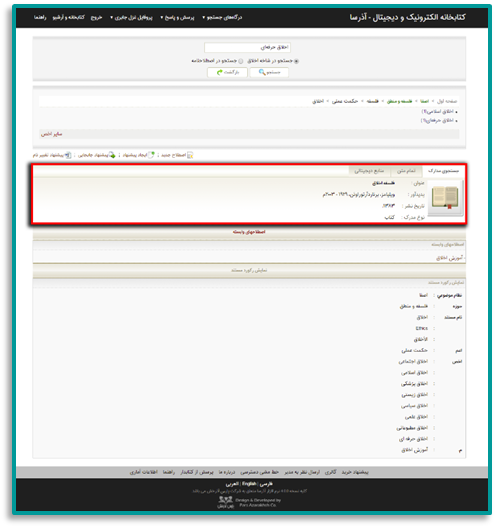
در این بخش، فهرستی از اصطلاحات مرتبط با اصطلاح انتخابی نمایش داده میشود. که با کلیک روی هر کدام از اصطلاحات فوق، اطلاعات مربوط به آن اصطلاح نمایش داده میشود.
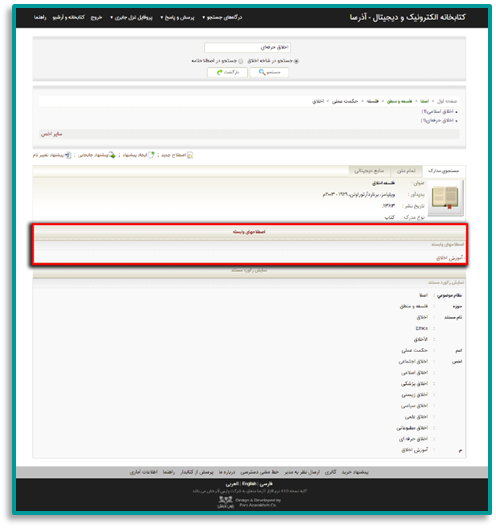
در این بخش، اطلاعات کامل اصطلاحی که انتخاب شده است، نمایش داده میشود.
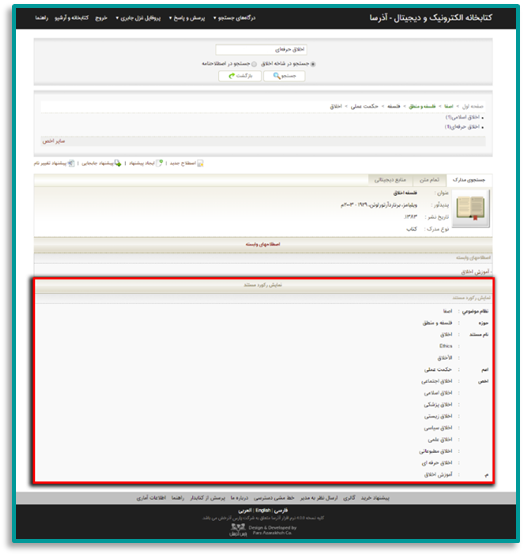
در این بخش، فهرست اصطلاحنامه(های) موجود نمایش داده میشود. با کلیک روی هریک از اصطلاحنامهها، موضوع(های) آن اصطلاحنامه نمایش داده میشود. بهعنوان مثال اصطلاحنامه اصفا دارای 17 موضوع است که بهترتیب نظام اصطلاحنامهای از "آموزش وپرورش" تا "کتابداری و اطلاعرسانی" را شامل میشود.
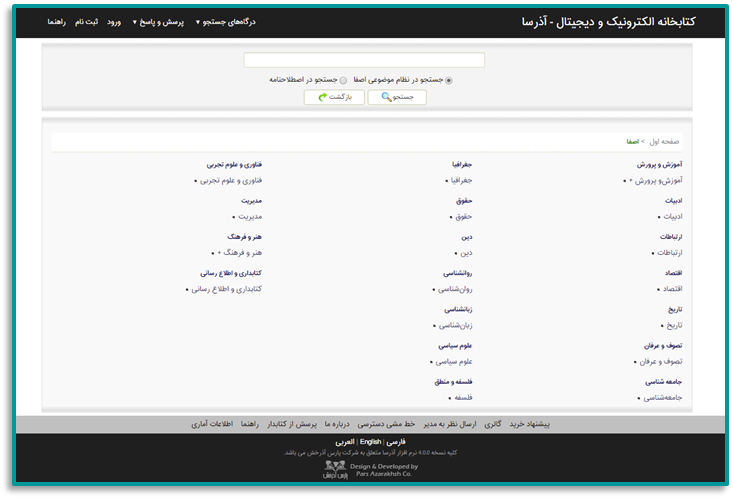
برای پیمایش، کافی است اصطلاحنامه مورد نظر را از فهرست اصطلاحنامه(های) موجود انتخاب کرده و پس از نمایش گونههای موضوعی موجود در آن، جهت پیمایش اصطلاحنامه، گونه موضوعی مورد نظر را انتخاب نمایید. همچنین میتوانید جهت خاص نمودن موضوع و تعداد مواد کتابخانهای و آرشیوی، از بین گروه(های) موضوعی، شاخه انتخابی و موضوع خاصتری را انتخاب نمایید. پس از پیمایش اصطلاحنامه، اطلاعات موجود در گروه(شاخه) مورد نظر، با درج اطلاعات کلیدی (تاریخ نشر، پدیدآور، عنوان و نوع مدرک)، برای هر ماده کتابخانهای و آرشیوی به تفکیک "مدارک(کتابشناختی)"، "تمام متن" و "منابع دیجیتال" نمایش داده میشود.
درختواره، قابلیتی در سیستم کتابخانه دیجیتال است که هدف از آن گروهبندی اسناد و مدارک موجود در کتابخانه بر اساس نیاز سازمان و بهمنظور سهولت در بازیابی اطلاعات است. پس از آمادهسازیهای اولیه درختواره توسط مدیر سیستم، کاربران میتوانند به درختواره دسترسی داشته باشند. برای مشاهده درختواره، از صفحه اصلی گزینه "درختواره" را انتخاب نمایید. لازم به ذکر است که بخش درختواره تنها در صورتی که کاربر، با نام کاربری و کلمه عبور وارد سیستم شود، قابل مشاهده خواهد بود. جهت جستجو در درختواره، روی منوی "درگاههای جستجو" در نوار ابزار بالای صفحه، کلیک کرده و گزینه "درختواره" را انتخاب کنید.
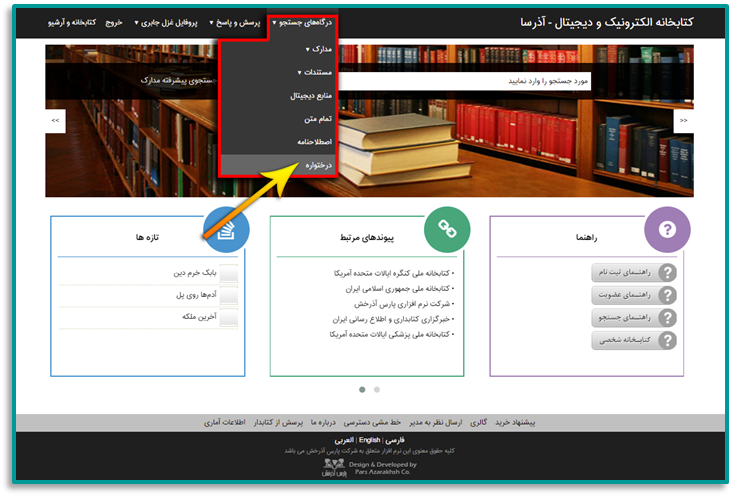
در سمت راست صفحه، شاخههای اصلی درختواره
نمایش داده میشود، با انتخاب آیکون  کنار
هر شاخه اصلی، زیرشاخههای آن
به همراه تعداد رکوردهای موجود در هر زیرشاخه نمایش داده میشود. با کلیک
روی هر یک از زیر شاخهها، لیست
رکوردهای متصل به آنها، نمایش داده میشود.
کنار
هر شاخه اصلی، زیرشاخههای آن
به همراه تعداد رکوردهای موجود در هر زیرشاخه نمایش داده میشود. با کلیک
روی هر یک از زیر شاخهها، لیست
رکوردهای متصل به آنها، نمایش داده میشود.
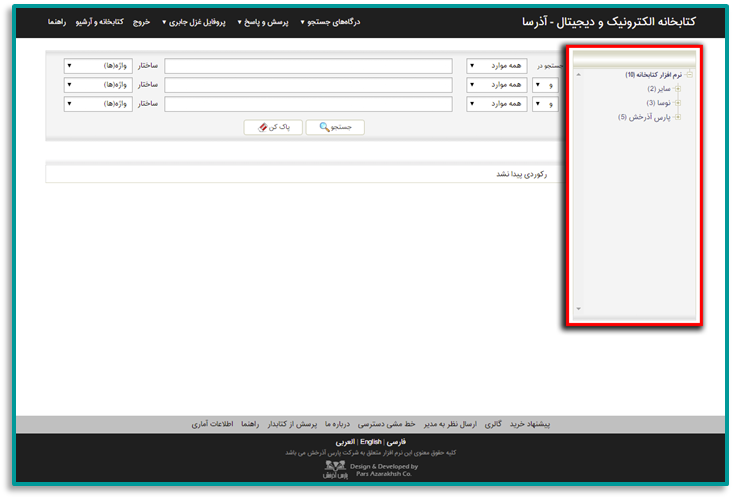
در صفحه درختواره، جستجو از طریق 3 مدخل امکانپذیر است. برای انجام جستجوی ترکیبی، از بخش "جستجو در" یکی از فیلدهای جستجو را انتخاب کنید و در Box مقابل، عبارت جستجو را وارد نمایید. سپس از بخش "جستجو در" فیلد دوم جستجو را انتخاب کرده و در Box مقابل آن، عبارت جستجو را وارد نمایید. روی Combo Box نوع عملگر کلیک کرده و با انتخاب یکی از عملگرهای "یا" ،"و" و "بجز" که در بخش راهبردهای جستجو، استفاده و کاربرد هر یک از آنها به تفصیل شرح داده شد، بخش اول و دوم فرمول جستجو را با هم ترکیب نمایید. با استفاده از بخش "جستجو در" سومین فیلد جستجو را انتخاب نموده و واژه جستجو را وارد نمایید. روی Combo Box نوع عملگر کلیک کرده و با انتخاب یکی از عملگرهای "یا" ،"و" و "بجز" هر سه بخش فرمول جستجو را با هم ترکیب نمایید.
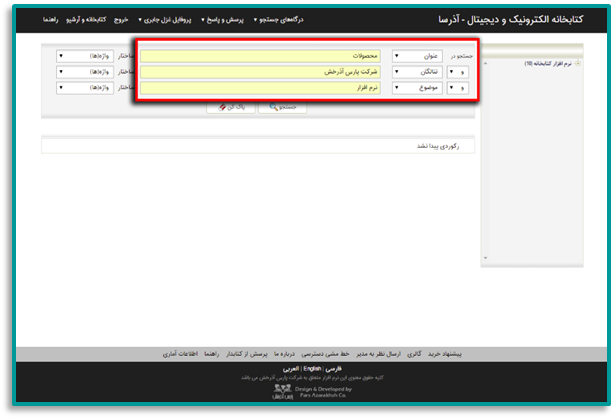
برای هر کدام از موارد جستجو میتوانید ساختار جستجو را بر اساس "واژهای" یا "جستجوی دقیق" مشخص نمایید. در جستجو به صورت واژهای، مدارکی بازیابی خواهند شد که تمام کلمات موجود در عبارت مورد نظر بدون حفظ ترتیب در آن وجود داشته باشد. اما در جستجو به صورت "دقیق" تنها در صورتی مستند بازیابی میشود که عین عبارت مورد جستجو، به همان شکل در فیلد(های) انتخاب شده جهت جستجو وجود داشته باشد.
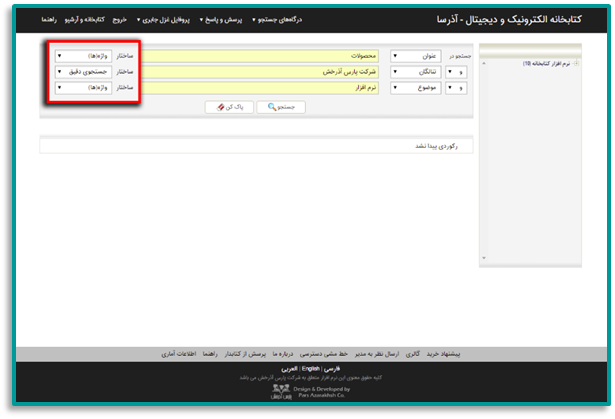
از کلید پاککن برای پاک کردن اطلاعات مربوط به جستجوی قبلی استفاده کنید. در صورت استفاده از کلید پاککن صفحه جستجو به حالت پیشفرض یا اولیه باز میگردد و کاربر میتواند جستجوی جدیدی را شروع نماید. در پایان روی کلید "جستجو"، کلیک کرده و نتایج جستجو را مشاهده نمایید.
با کلیک روی کلید "جستجو"، فرمول جستجو به همراه تعداد نتایج بازیابی شده، نشان داده میشود.
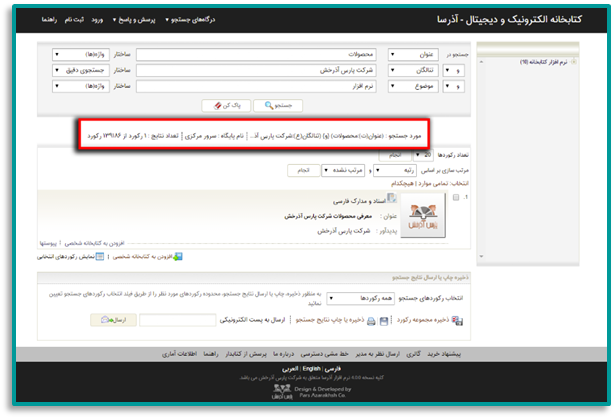
با انتخاب کلید کشویی مقابل تعداد رکوردها، میتوانید تعداد نتایج نشان داده شده در هر صفحه را تغییر دهید.
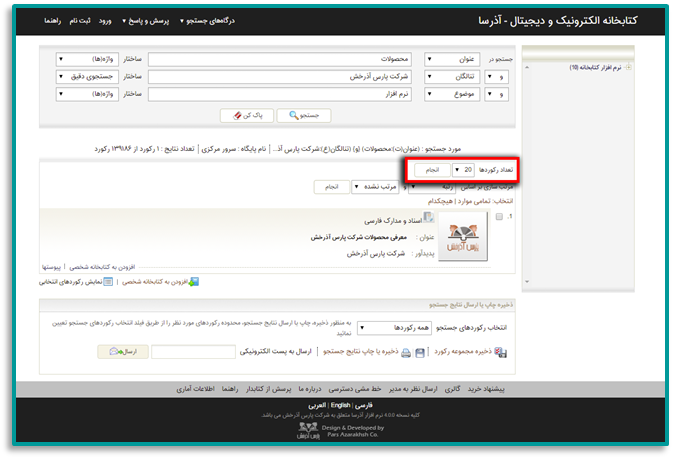
نتایج جستجو بهصورت پیشفرض بر اساس مستند و نوع مستند مرتب شدهاند، با انتخاب فیلد مورد نظر از بخش مرتبسازی و کلیک روی کلید "انجام"، امکان تغییر نحوه مرتبسازی رکوردها فراهم میگردد.
مرتبسازی نتایج جستجو در دو سطح اول و دوم و بر اساس الفبایی مستند، نوع مستند، نظام موضوعی و حوزه امکانپذیر است. مرتبسازی نتایج جستجو در سطح دوم، برای رکوردهایی که در سطح اول دارای مقدار یکسان هستند، مورد استفاده قرار میگیرد.

با توجه به تعداد نتایج بازیابی شده، بصورت پیش فرض در هر صفحه 20 رکورد نشان داده میشود. با کلیک روی گزینه بعدی و یا انتخاب محدوده از بخش محدوده رکوردها، امکان مشاهده سایر نتایج فراهم میشود.
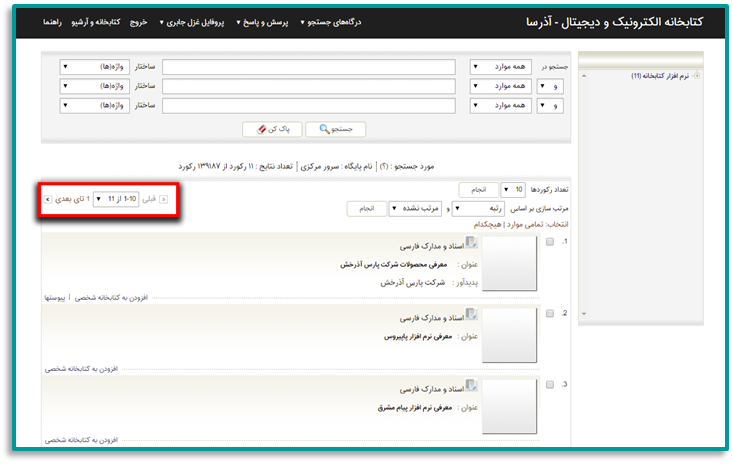
در لیست نتایج جستجو با کلیک روی گزینه "تمامی موارد"، همه رکوردهای موجود در صفحه جاری انتخاب خواهد شد. با کلیک روی گزینه "هیچکدام" میتوانید رکوردها را از حالت انتخاب، خارج نمایید.
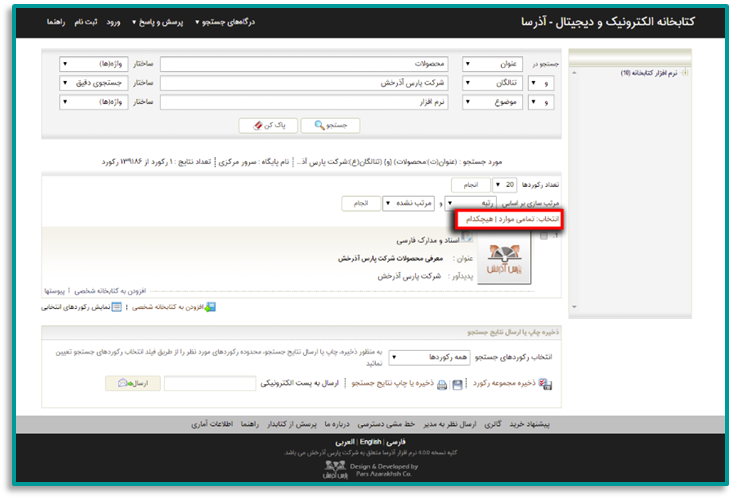

پس از انتخاب رکورد(ها)، با کلیک روی کلید "افزودن به کتابخانه شخصی" و انتخاب گروه مورد نظردر ساختار درختی کتابخانه شخصی خود، رکورد(های) انتخابی را جهت سهولت دستیابی در مراجعه بعدی به کتابخانه شخصی خود اضافه نمایید. کتابخانه شخصی، یک محیط اختصاصی برای هر کاربر دارای نام کاربری است که بر اساس نیاز و ساختار مورد علاقه توسط کاربر ایجاد میشود و هر کاربر میتواند مدارک و منابع مورد نظر را در کتابخانه شخصی خود قرار دهد.
با نمایش ساختار درختی کتابخانه شخصی، گروه مورد نظر را انتخاب نموده و روی کلید "افزودن به کتابخانه شخصی" کلیک نمایید.
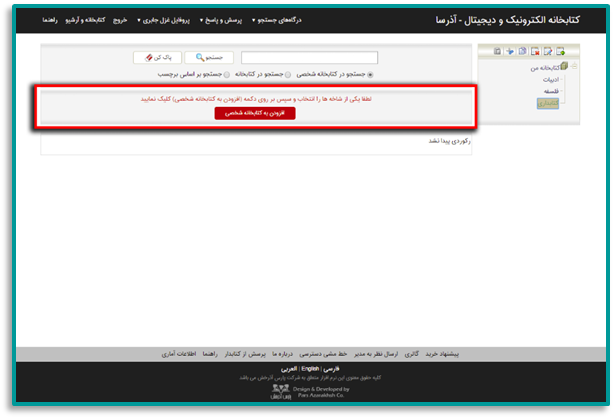
در صورتیکه رکورد مورد نظر نسخه(های) دیجیتال داشته باشد، این نسخهها، در قسمت "پیوستها" نمایش داده میشوند. جهت مشاهده فایل پیوست شده، روی گزینه "پیوستها"کلیک نمایید.

با کلیک روی کلید ذخیره یا چاپ نتایج جستجو، میتوانید رکوردهای نتایج جستجو را در یکی از 7 قالب "خروجی ISO"، "خروجی XML"، "خروجی HTML"، "خروجی METS"، "خروجی METS_MODS"، "خروجی Endnote" و "خروجی CSV" ذخیره یا چاپ نمود. لازم به ذکر است که بهصورت پیشفرض همه رکوردهای موجود در صفحهی جاری ذخیره یا چاپ خواهند شد و در صورتیکه بخواهید یک یا چند رکورد را به صورت انتخابی، ذخیره یا چاپ کنید، ابتدا باید در بخش "انتخاب رکوردهای جستجو"، روی گزینه "رکوردهای انتخاب شده" کلیک کرده و سپس رکوردها را ذخیره یا چاپ نمایید.

با وارد نمودن آدرس الکترونیکی در فیلد "ارسال به پست الکترونیکی" و کلیک روی کلید "ارسال"، میتوانید نتایج جستجو را ارسال نمایید. لازم به ذکر است که به صورت پیشفرض همه رکوردهای موجود در صفحهی مشاهده نتایج جستجو، به پست الکترونیکی ارسال خواهند شد. در صورتیکه بخواهید یک یا چند رکورد را به صورت انتخابی، ذخیره یا چاپ کنید، ابتدا باید در بخش "انتخاب رکوردهای جستجو"، روی گزینه "رکوردهای انتخاب شده" کلیک کرده، سپس روی کلید ارسال کلیک کنید. در صورت عدم ارسال ایمیل، باید بررسی شود که سرور ایمیل برای کتابخانه تعریف شده باشد.

با انتخاب گزینه "نمایش رکوردهای انتخابی" یا کلیک روی Thumbnail رکوردها، جزئیات رکوردها به ترتیب قابل مشاهده است. در صفحه نمایش کامل، مشاهده رکوردهای قبلی و بعدی نیز امکانپذیر میباشد. ساختار صفحه نمایش رکوردها، با صفحه نمایش رکوردهای انتخابی نتایج جستجوی مدارک مشابه است.